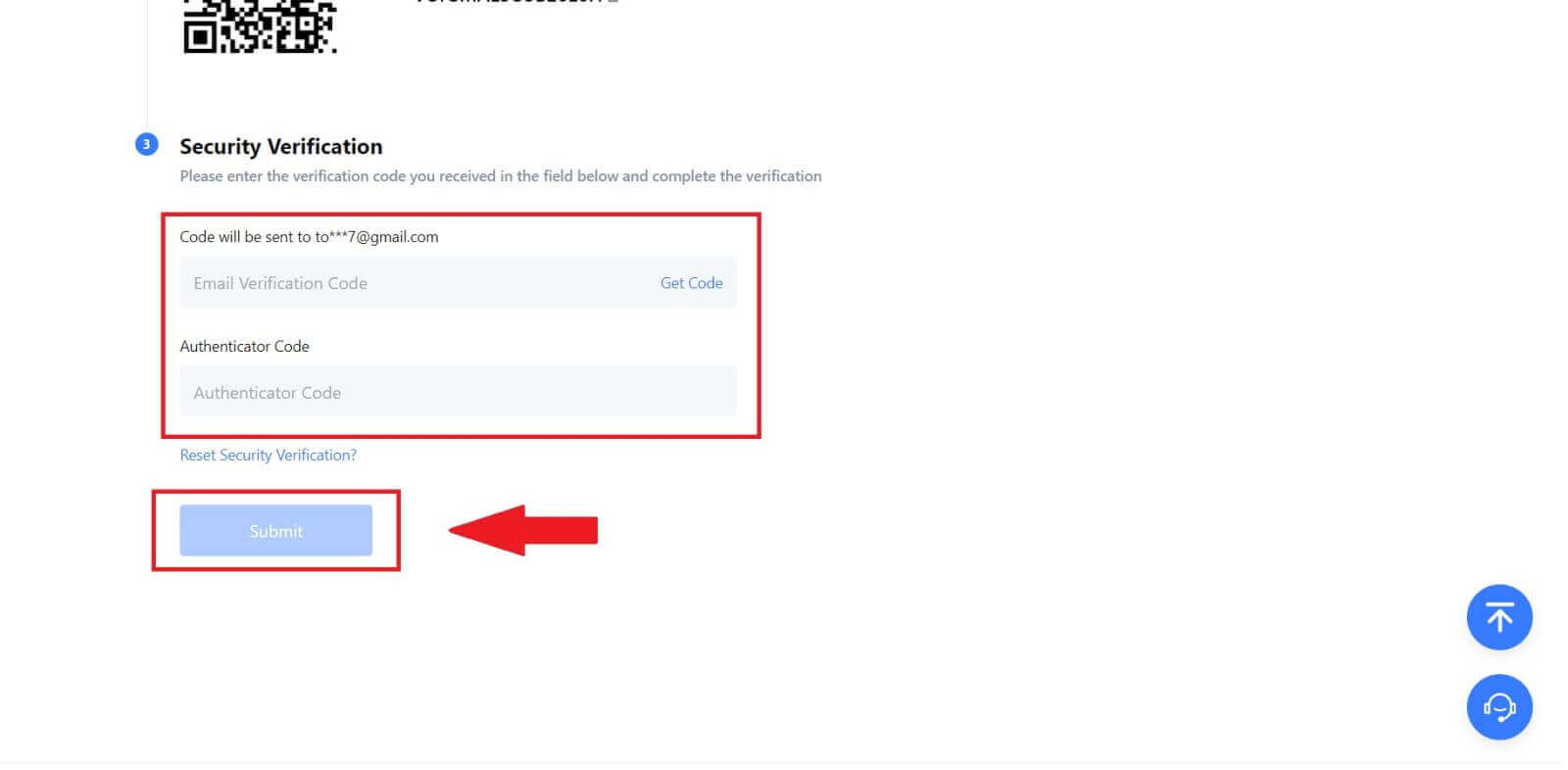MEXC에 로그인하는 방법

이메일이나 전화번호를 사용하여 MEXC 계정에 로그인하는 방법
1단계: 로그인
MEXC 웹사이트 로 이동하여 홈페이지에서 " 로그인/가입 " 버튼을 찾아 클릭하세요 . 일반적으로 페이지 오른쪽 상단에 있습니다. 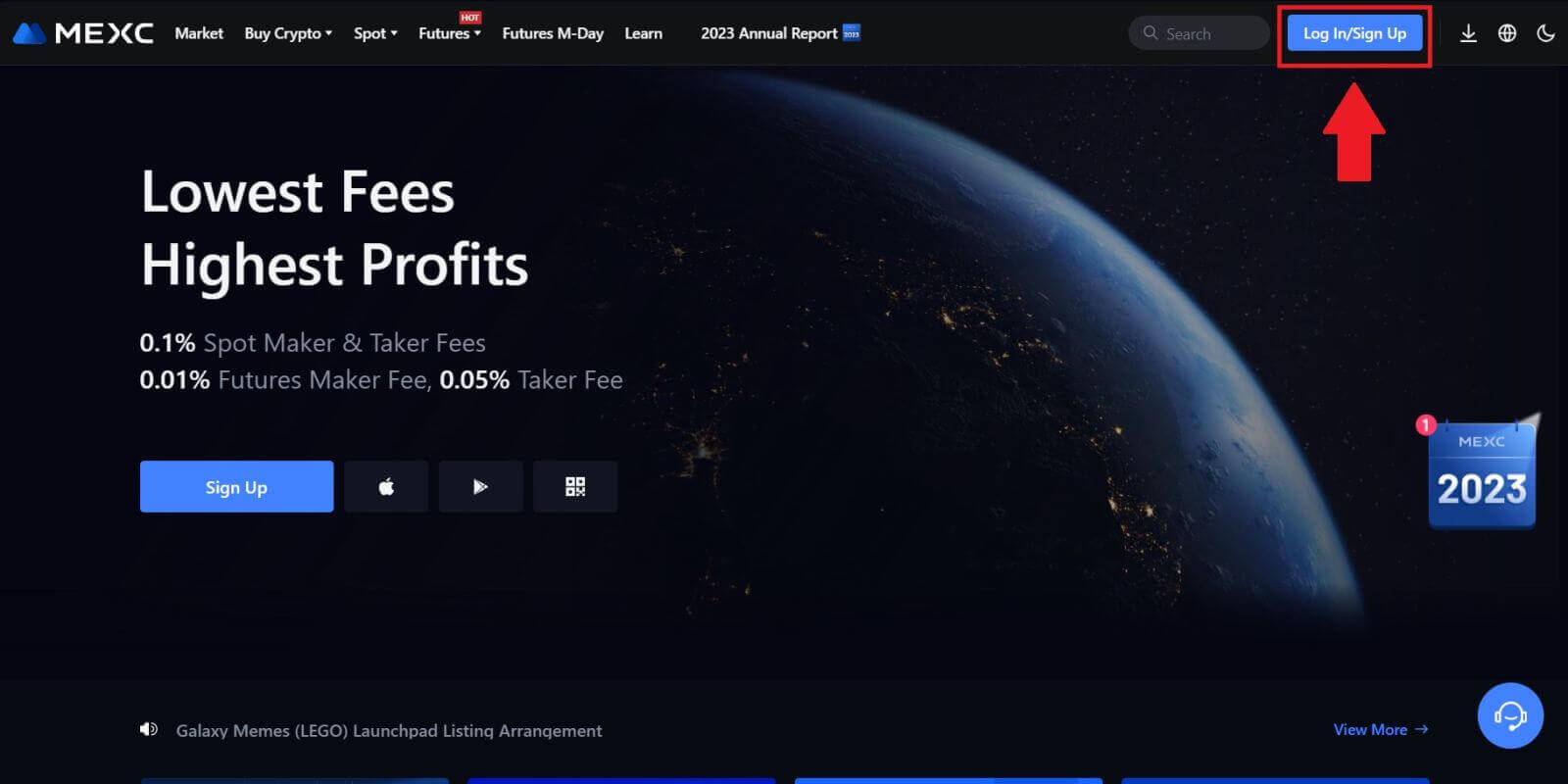 2단계: 이메일 주소나 전화번호로 로그인하세요
2단계: 이메일 주소나 전화번호로 로그인하세요
. 1. 로그인 페이지에서 [이메일] 또는 [전화번호] 와 회원가입 시 설정한 비밀번호를 입력하고 "로그인" 버튼을 클릭하세요. 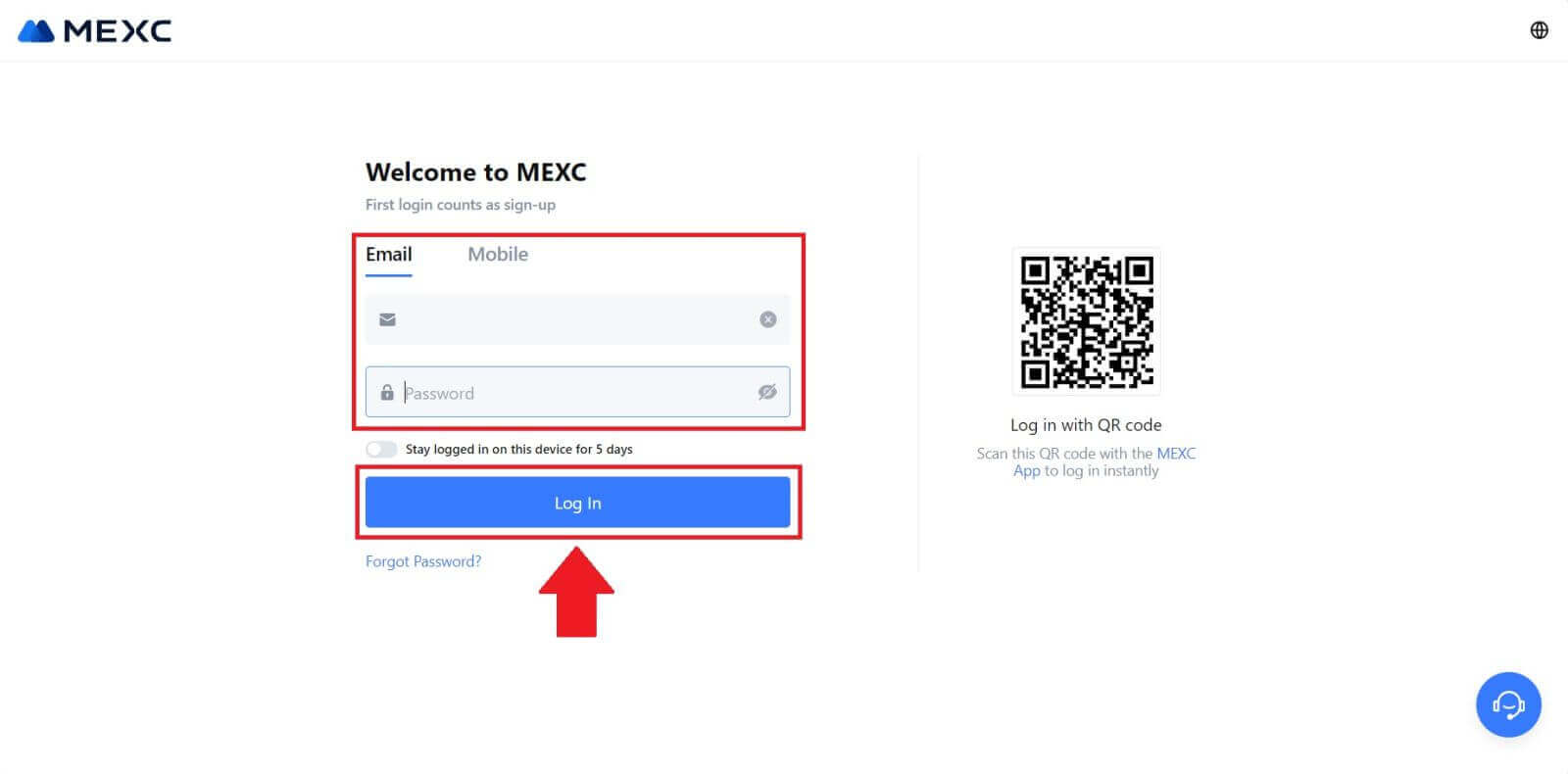
2. 이메일이나 전화로 6자리 인증번호가 전송됩니다. .인증 코드를 입력하고 "확인"을 클릭하세요. 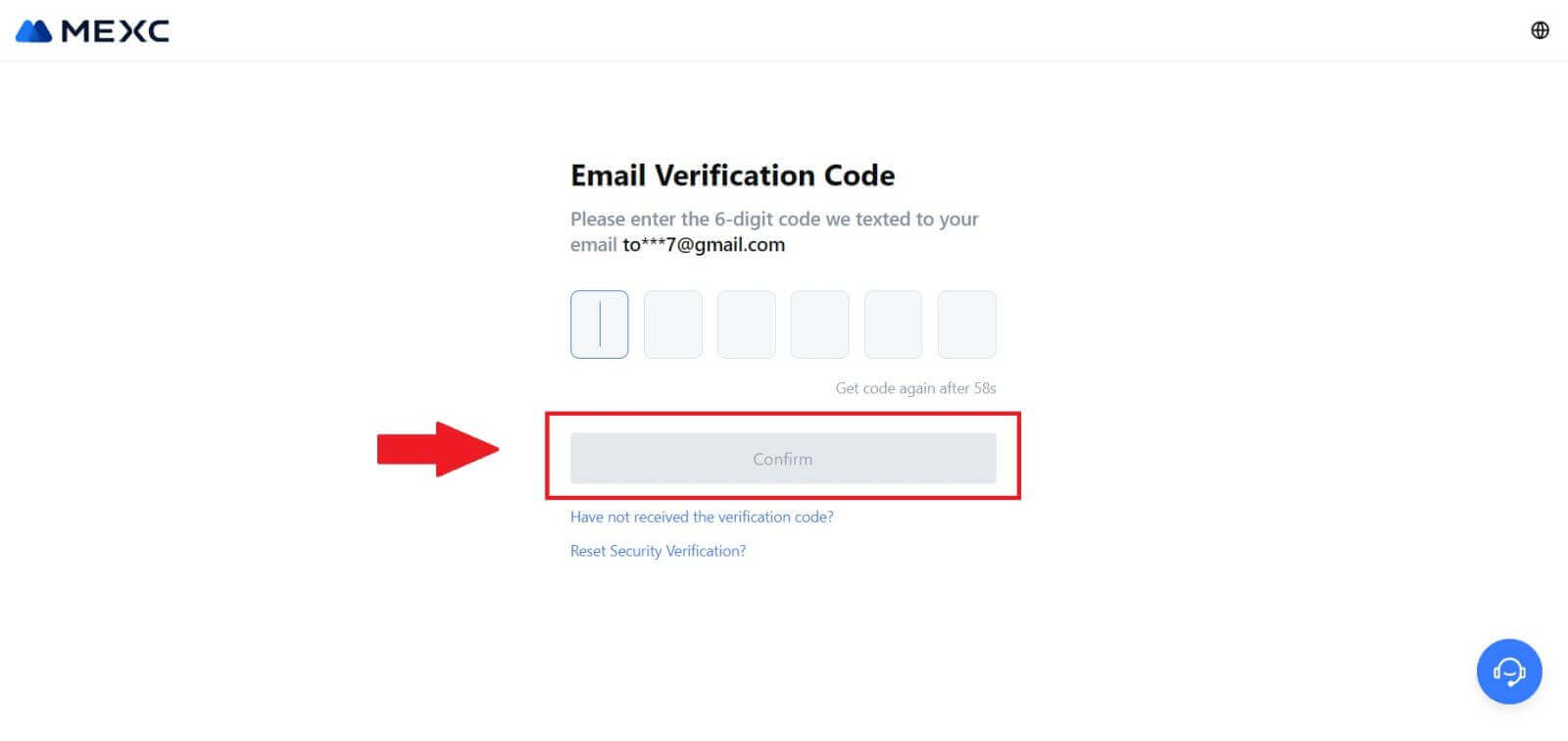
3단계: MEXC 계정에 액세스하세요.
올바른 인증 코드를 입력하면 MEXC 계정을 사용하여 성공적으로 거래할 수 있습니다. 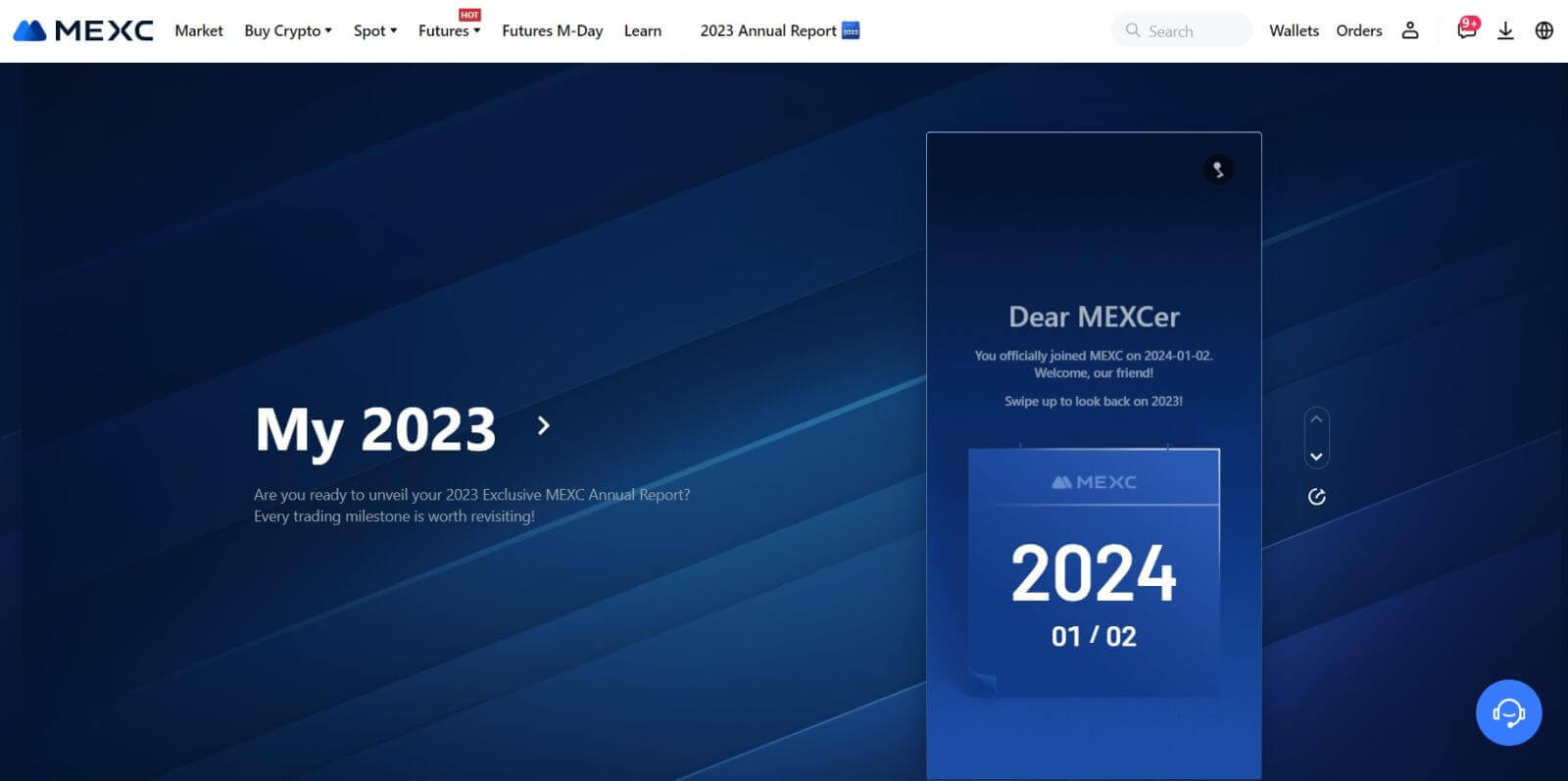
Google을 사용하여 MEXC 계정에 로그인하는 방법
1단계: 로그인
MEXC 웹사이트 로 이동하여 홈페이지에서 " 로그인/가입 " 버튼을 찾아 클릭하세요. 일반적으로 페이지의 오른쪽 상단에 위치합니다. 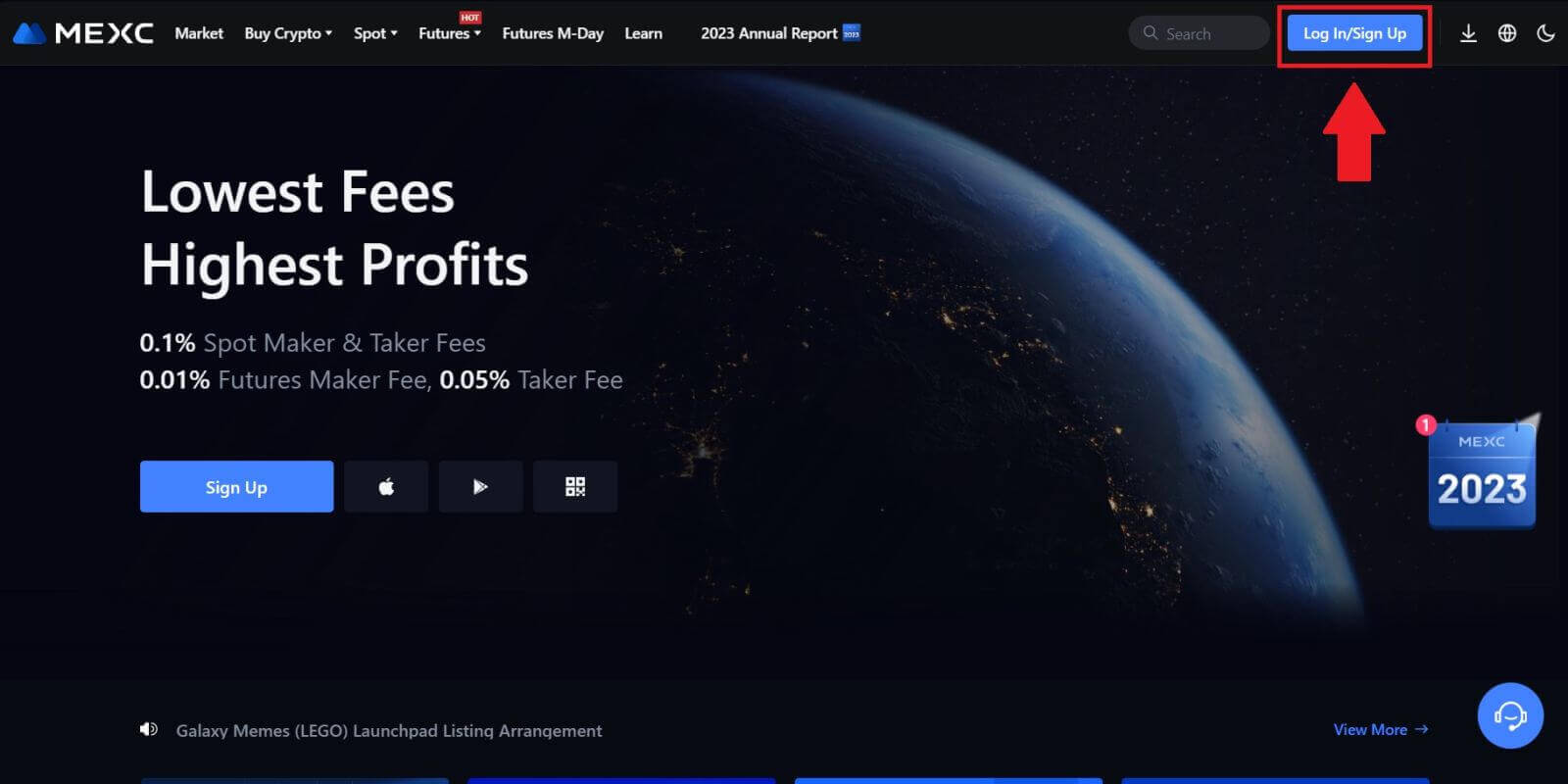 2단계: 'Google로 로그인'을 선택하세요.
2단계: 'Google로 로그인'을 선택하세요.
로그인 페이지에는 다양한 로그인 옵션이 있습니다. 'Google' 버튼을 찾아 선택하세요.  3단계: Google 계정 선택
3단계: Google 계정 선택
1. 새창이나 팝업창이 나타나면, 로그인하려는 구글 계정을 입력하고 [다음]을 클릭하세요. 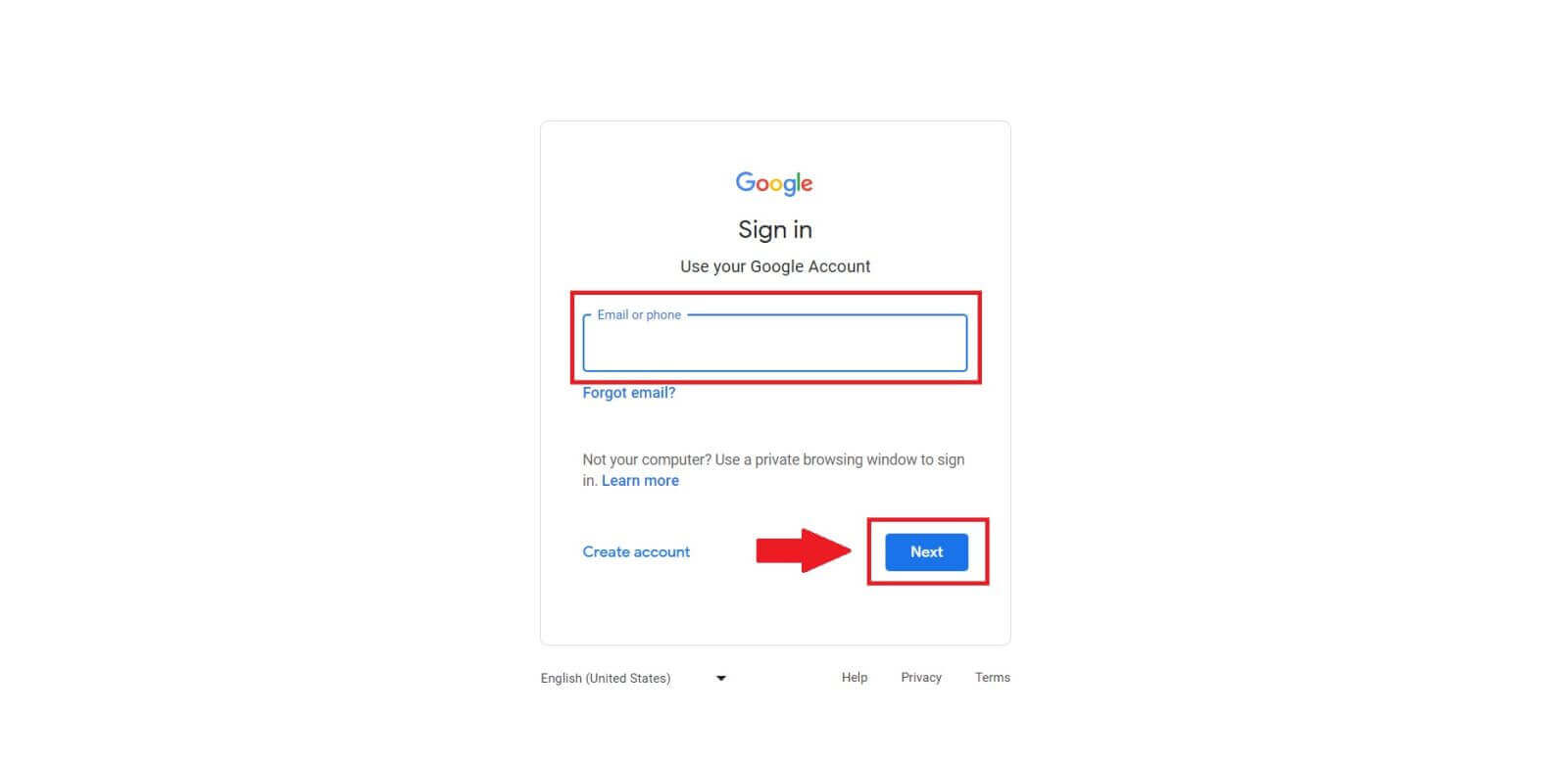
2. 비밀번호를 입력하고 [다음]을 클릭하세요. 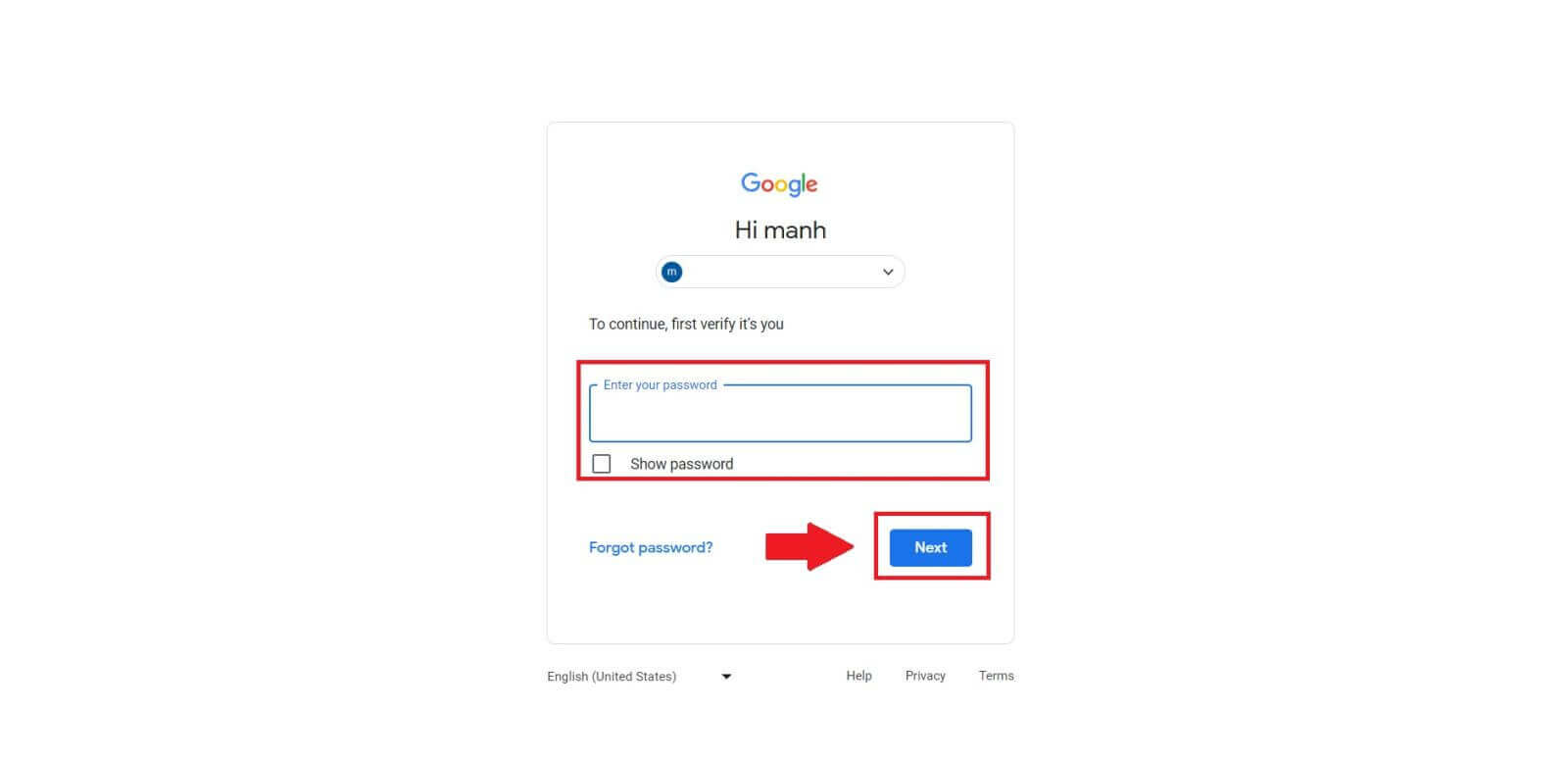 4단계: 권한 부여
4단계: 권한 부여
Google 계정을 선택한 후 MEXC가 Google 계정에 연결된 특정 정보에 액세스할 수 있는 권한을 부여하라는 메시지가 표시될 수 있습니다. 권한을 검토한 후 [확인]을 클릭하여 처리하세요.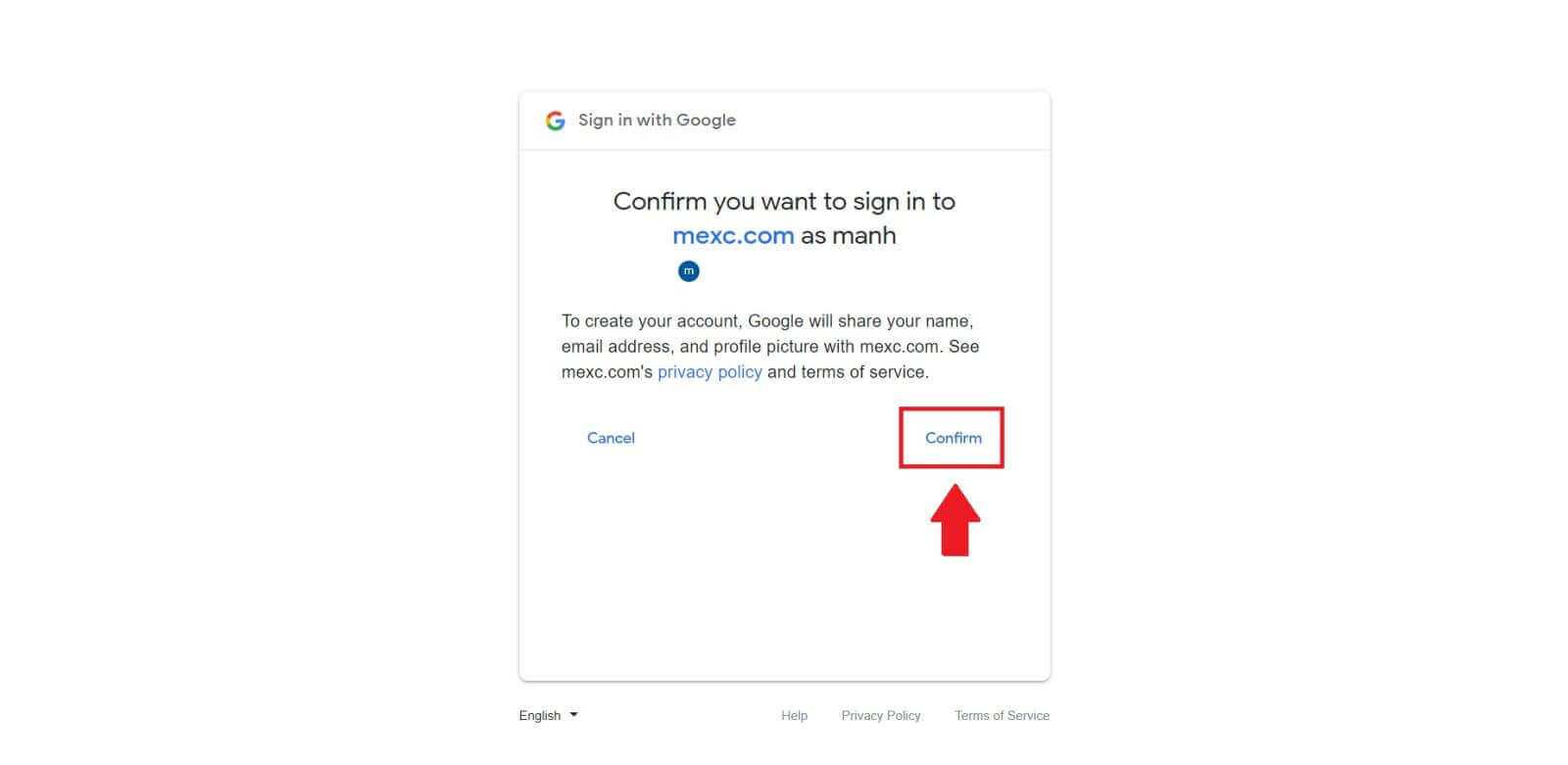 5단계: MEXC 계정에 액세스
5단계: MEXC 계정에 액세스
권한이 부여되면 MEXC 플랫폼으로 다시 리디렉션됩니다. 이제 Google 자격 증명을 사용하여 MEXC 계정에 로그인되었습니다. 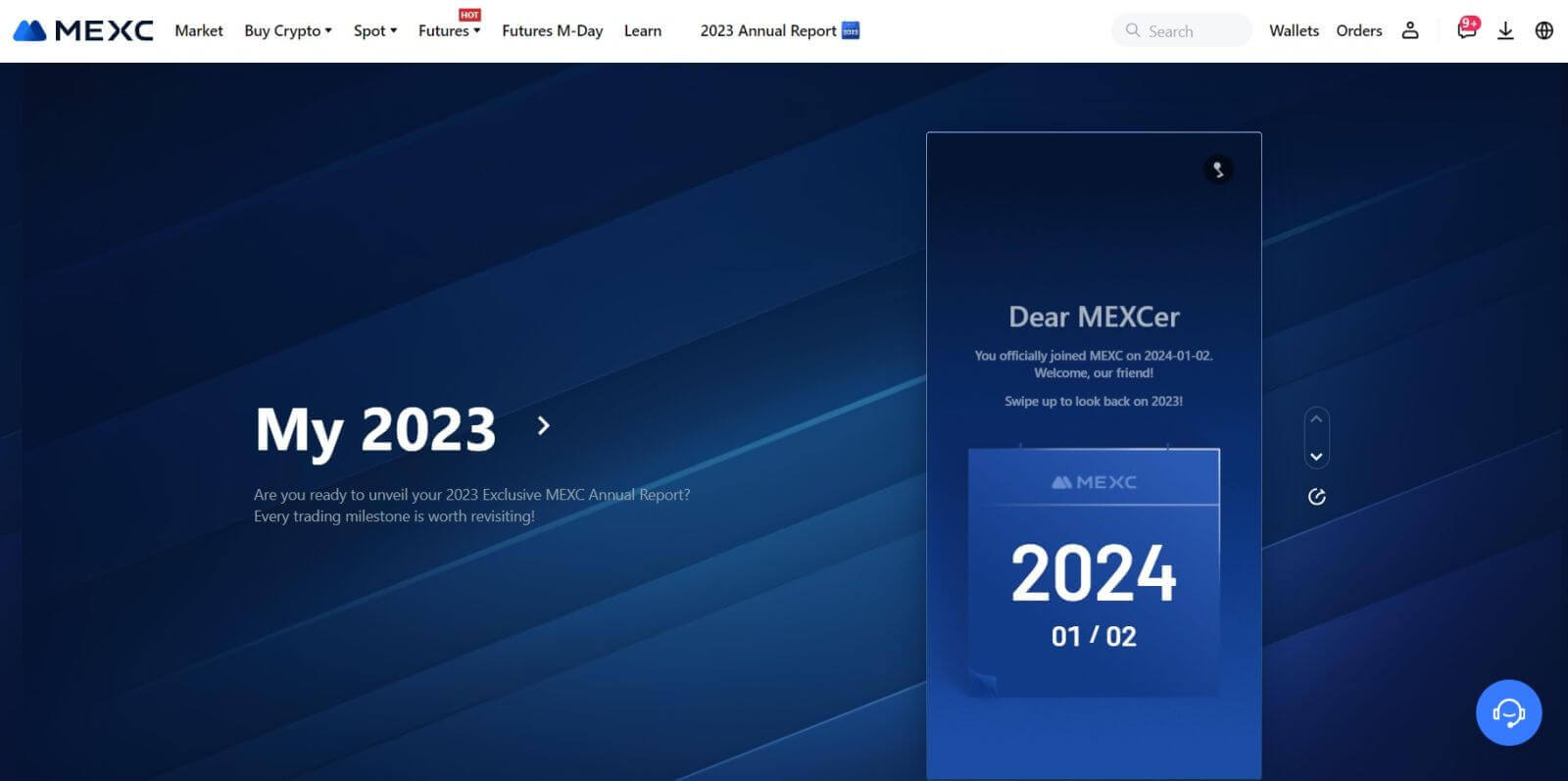
Apple을 사용하여 MEXC 계정에 로그인하는 방법
1단계: 로그인
MEXC 웹사이트 로 이동하여 MEXC 웹사이트 홈페이지에서 일반적으로 오른쪽 상단에 있는 " 로그인/가입 " 버튼을 찾아 클릭하세요. 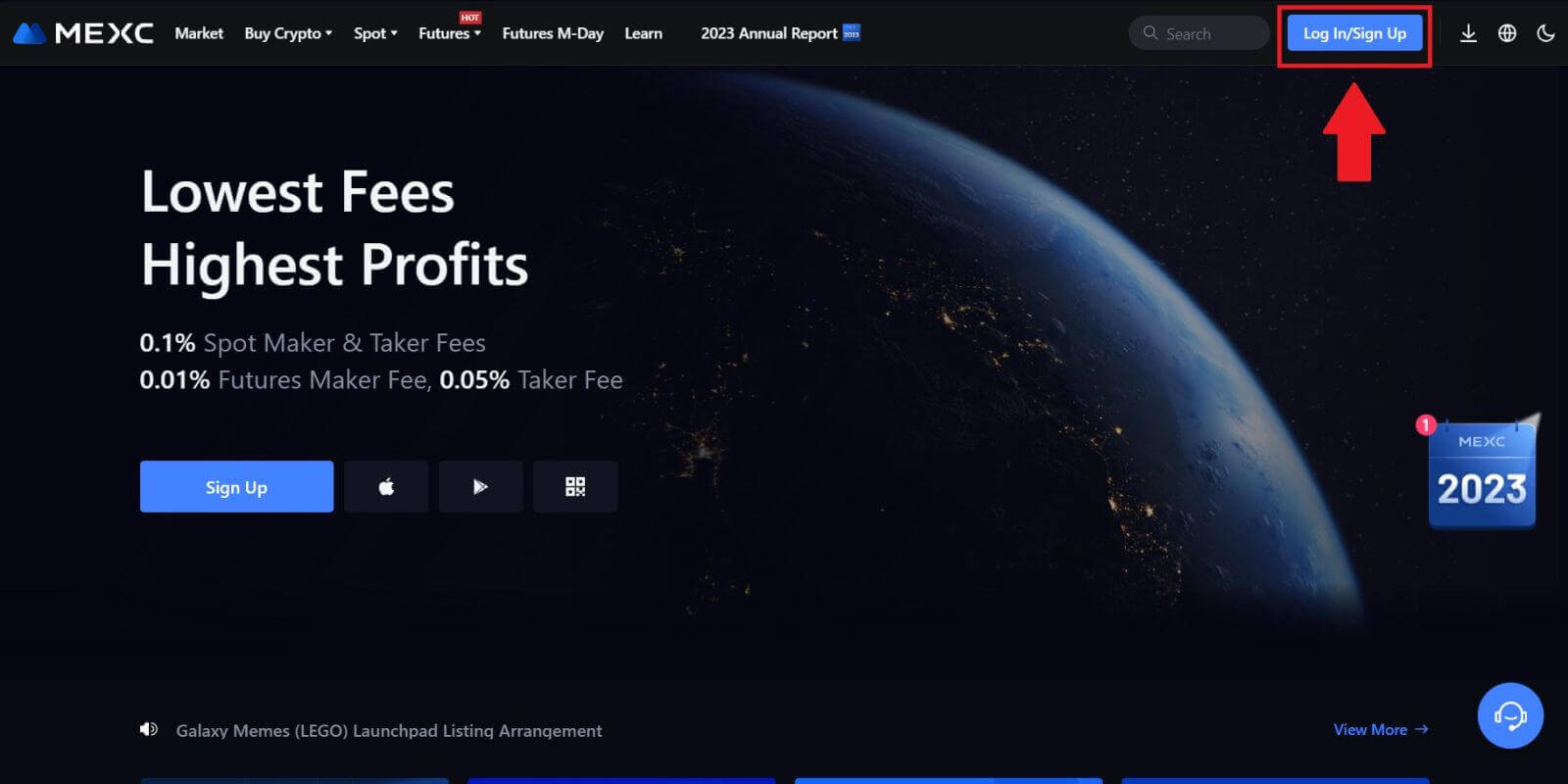 2단계: "Apple로 로그인"을 선택하세요.
2단계: "Apple로 로그인"을 선택하세요.
로그인 페이지의 로그인 옵션 중에서 "Apple" 버튼을 찾아 선택하세요.  3단계: Apple ID로 로그인
3단계: Apple ID로 로그인
Apple ID를 사용하여 로그인하라는 메시지가 표시되는 새 창이나 팝업이 나타납니다. Apple ID 이메일 주소와 비밀번호를 입력하세요. 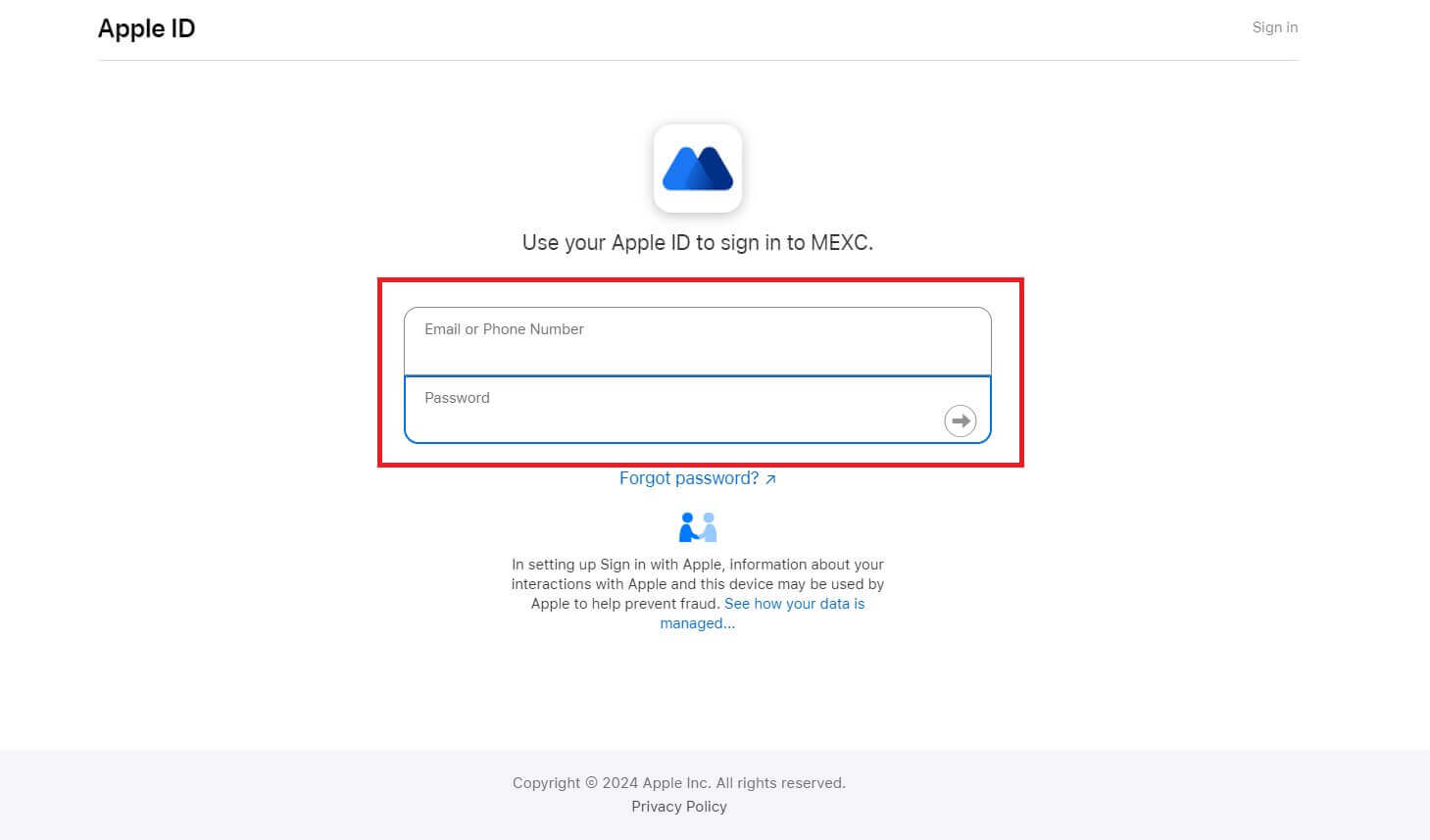 4단계: 권한 부여
4단계: 권한 부여
Apple ID로 MEXC를 계속 사용하려면 [계속]을 클릭하세요 . 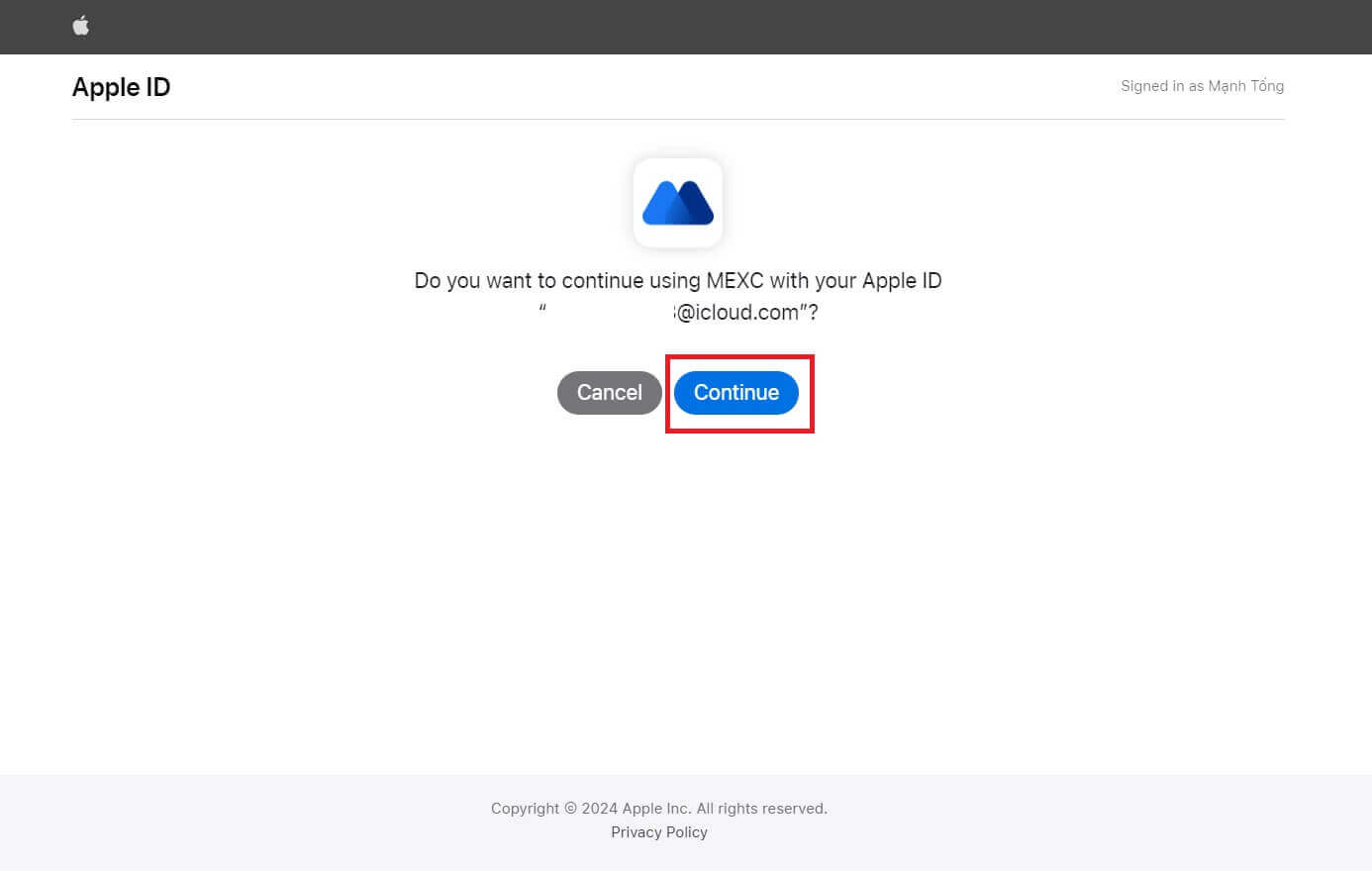 5단계: MEXC 계정에 액세스
5단계: MEXC 계정에 액세스
권한이 부여되면 MEXC 플랫폼으로 다시 리디렉션되고 Apple 자격 증명을 사용하여 계정에 로그인됩니다. 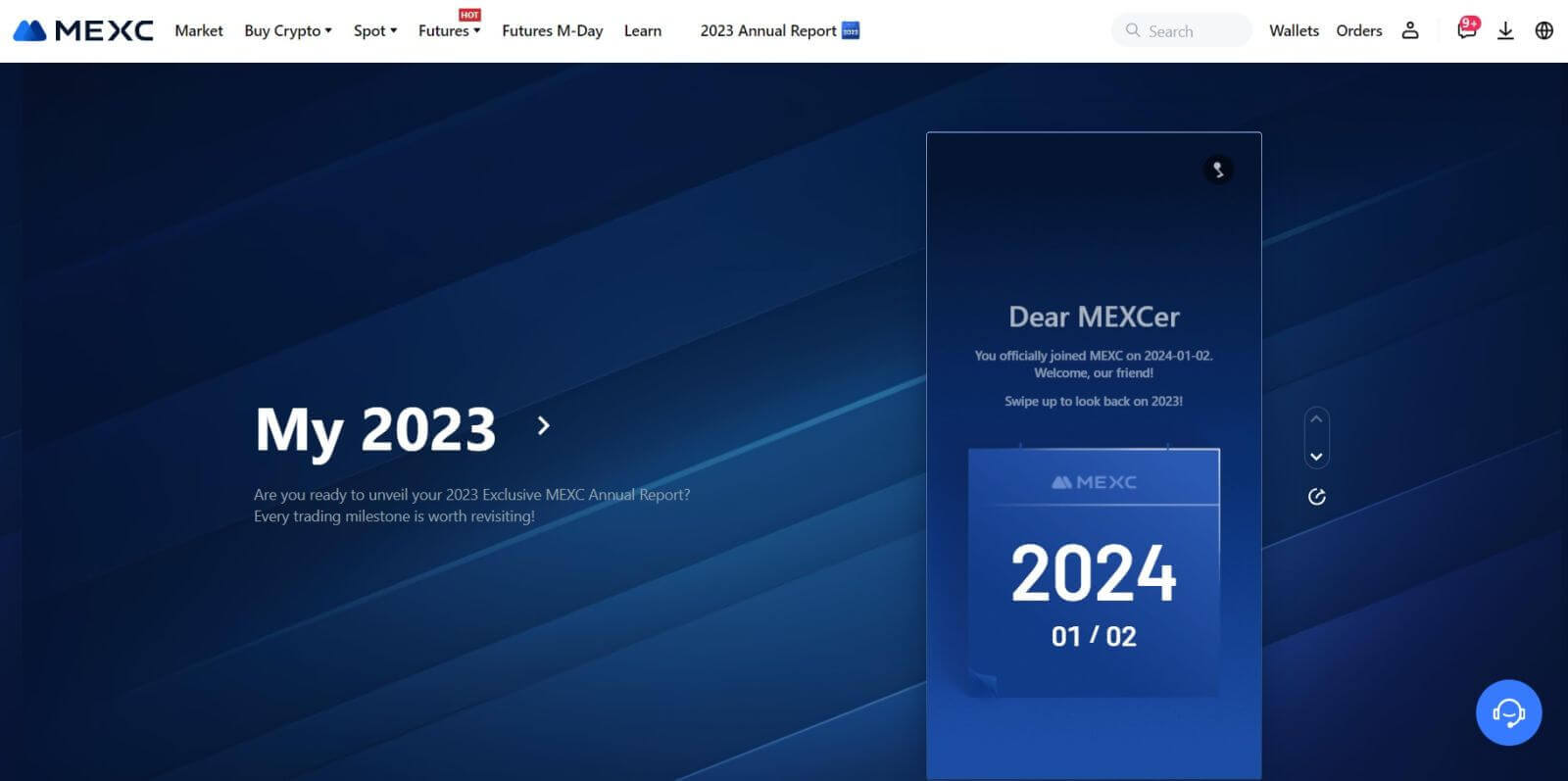
텔레그램을 사용하여 MEXC 계정에 로그인하는 방법
1단계: 로그인
MEXC 웹사이트 로 이동하여 MEXC 웹사이트 홈페이지에서 일반적으로 오른쪽 상단에 있는 " 로그인/가입 " 버튼을 찾아 클릭한 후 클릭하여 계속 진행하세요. 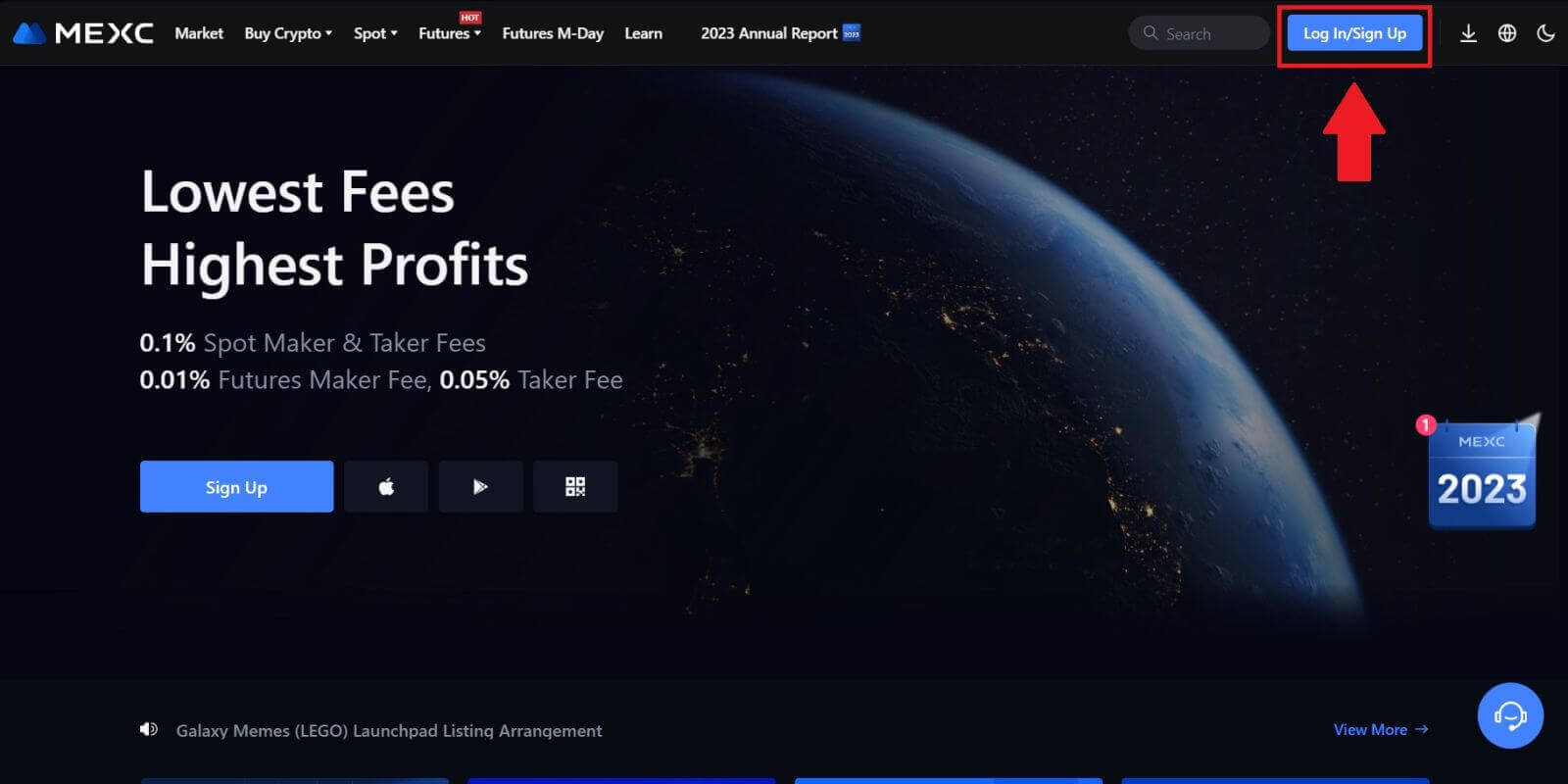 2단계: "텔레그램으로 로그인"을 선택하세요
2단계: "텔레그램으로 로그인"을 선택하세요
로그인 페이지에서 사용 가능한 로그인 방법 중 "텔레그램" 옵션을 찾아 클릭하세요. 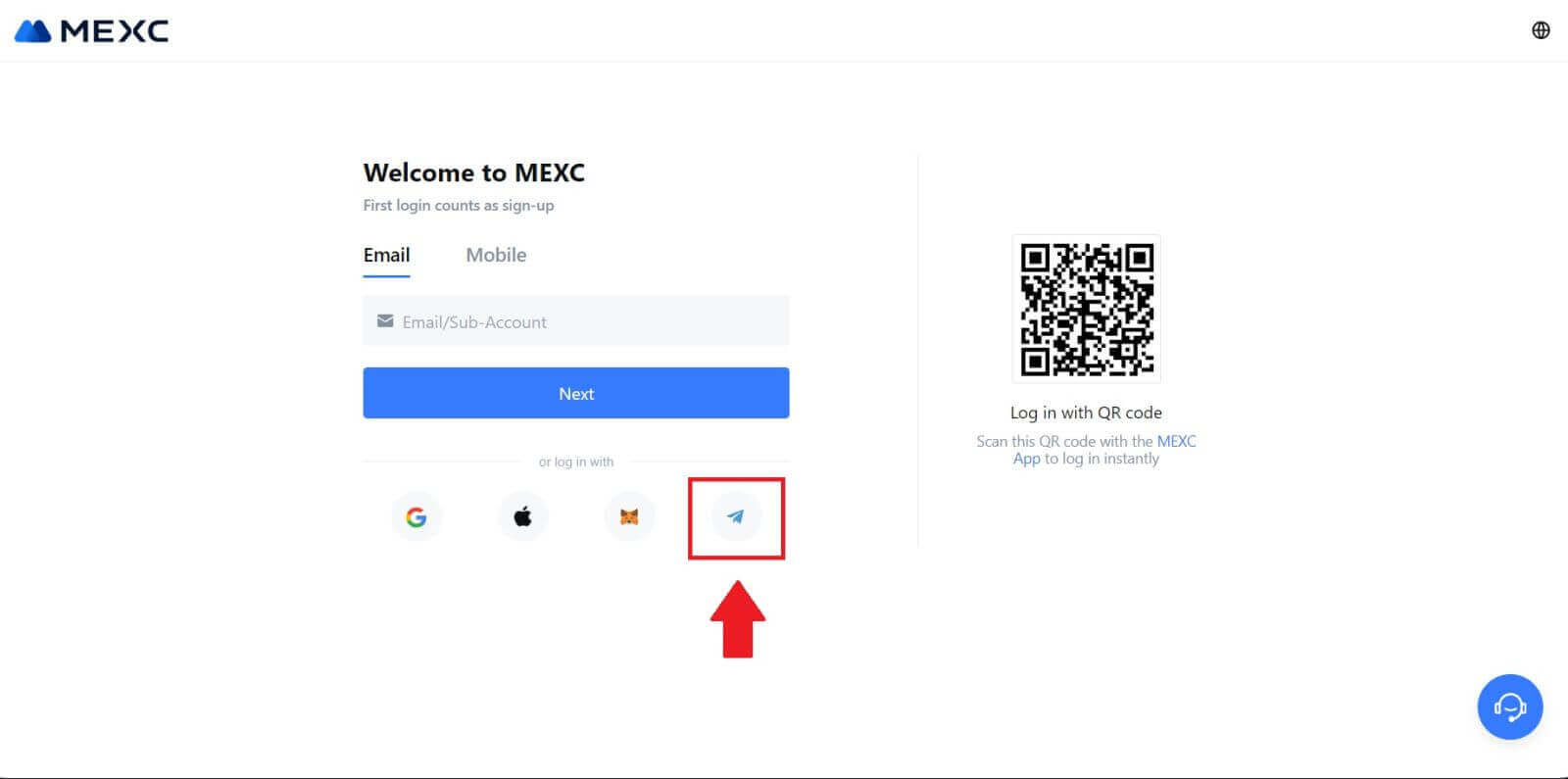
3단계: 텔레그램 번호로 로그인하세요.
1. 지역을 선택하고 텔레그램 전화번호를 입력한 후 [다음]을 클릭하세요. 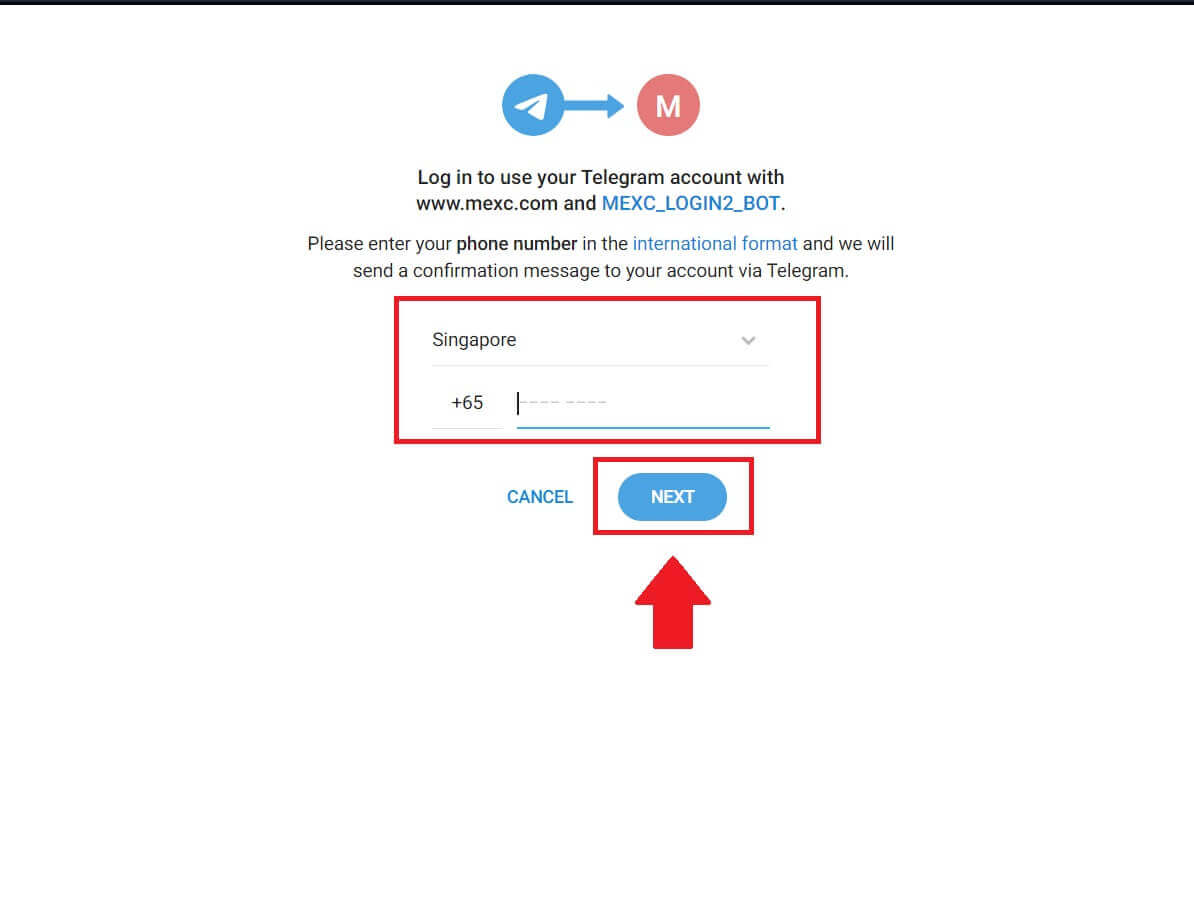
2. 텔레그램 계정으로 확인 메시지가 전송됩니다. [확인]을 클릭하여 진행하세요. 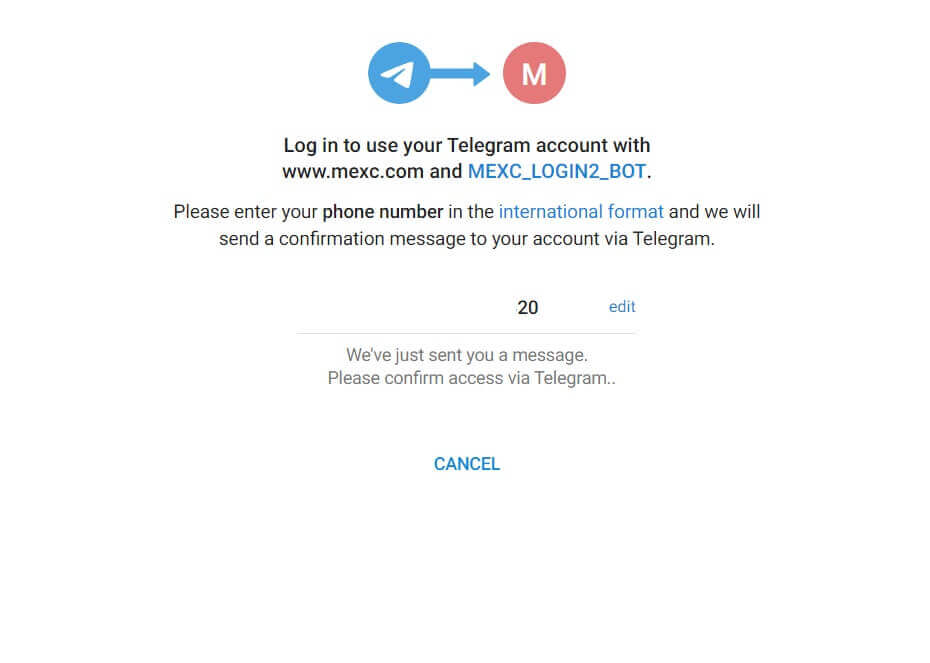
4단계: MEXC 승인
[ACCEPT] 를 클릭하여 MEXC가 귀하의 텔레그램 정보에 접근할 수 있도록 승인하세요 . 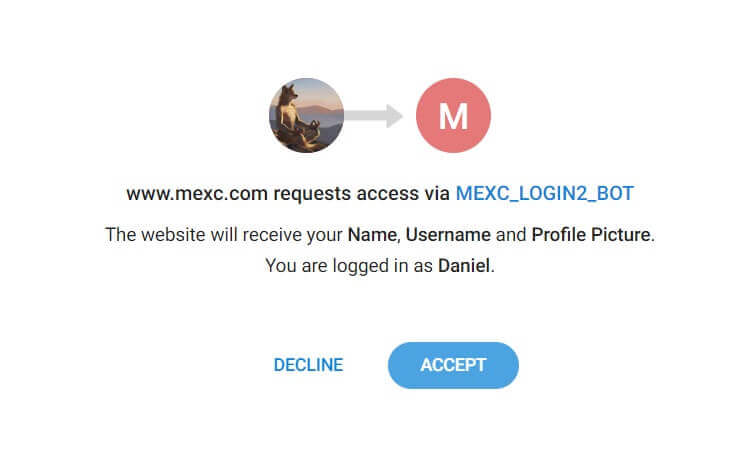 5단계: MEXC로 돌아가기
5단계: MEXC로 돌아가기
권한을 부여하면 MEXC 플랫폼으로 다시 리디렉션됩니다. 이제 Telegram 자격 증명을 사용하여 MEXC 계정에 로그인되었습니다. 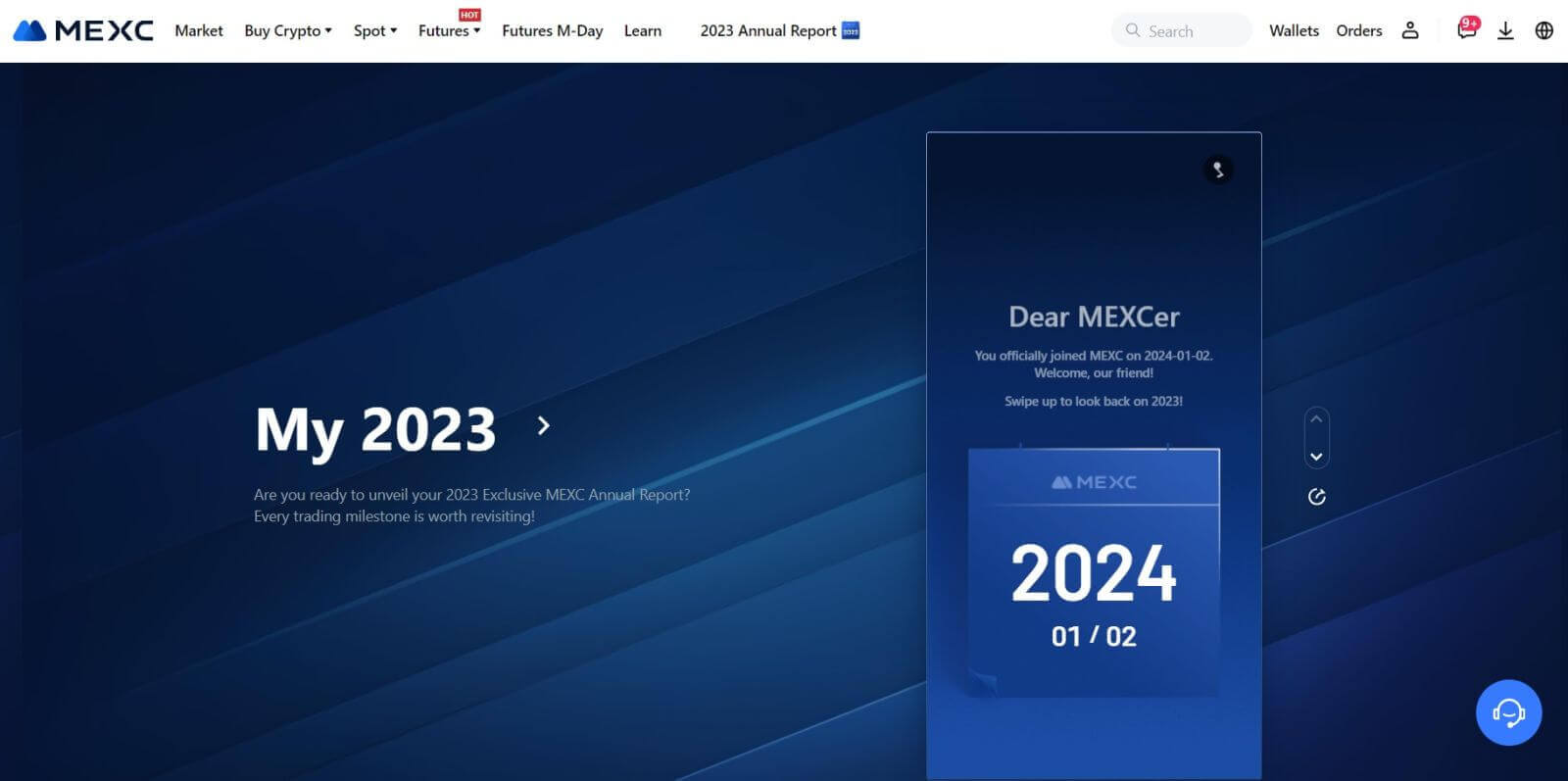
MEXC 앱에 로그인하는 방법
1단계: MEXC 앱 다운로드 및 설치
- 모바일 기기에서 App Store (iOS) 또는 Google Play Store (Android)를 방문하세요 .
- 스토어에서 "MEXC"를 검색하고 MEXC 앱을 다운로드하세요.
- 기기에 앱을 설치하세요.
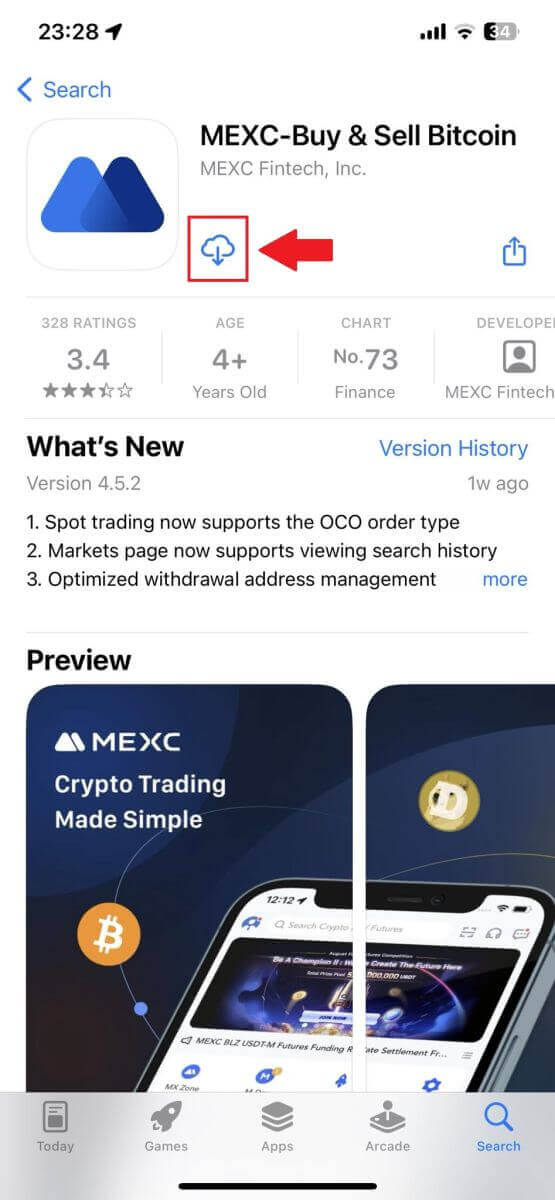
2단계: 앱을 열고 로그인 페이지에 접속하세요.
- MEXC 앱을 열고 왼쪽 상단 홈 화면에서 [프로필] 아이콘을 탭하면 "로그인"과 같은 옵션이 표시됩니다. 로그인 페이지로 이동하려면 이 옵션을 탭하세요.
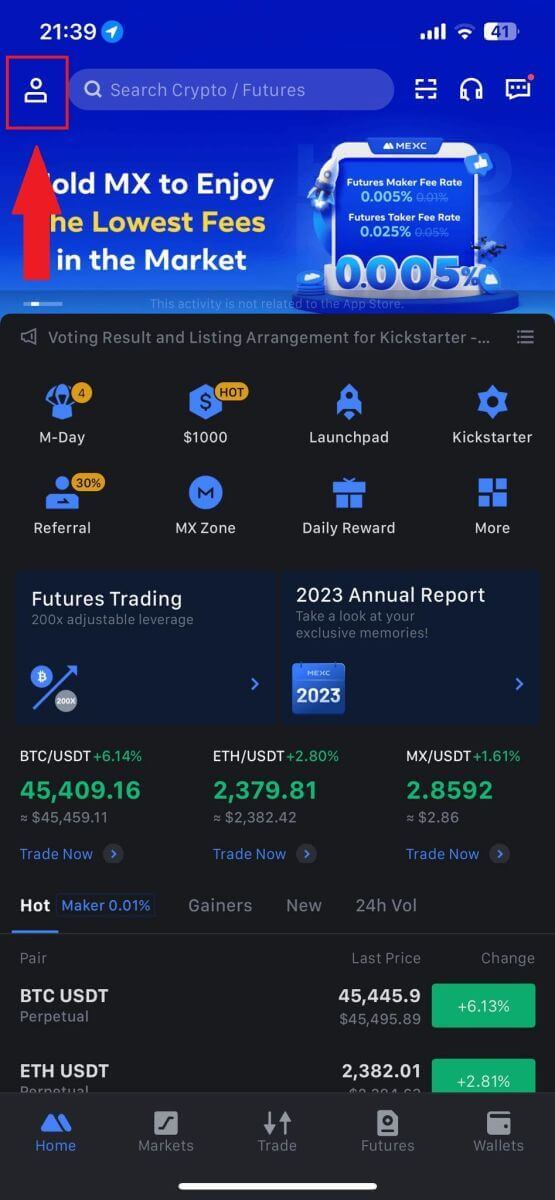
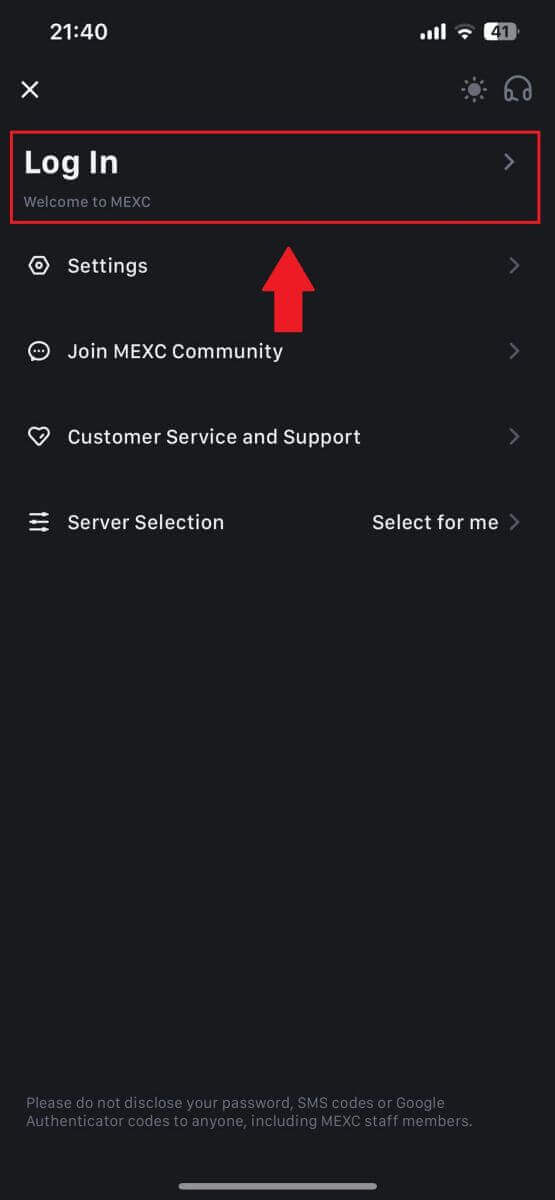
4단계: 자격 증명 입력
- 등록된 이메일 주소를 입력하세요.
- MEXC 계정과 연결된 보안 비밀번호를 입력하고 [다음]을 탭하세요.
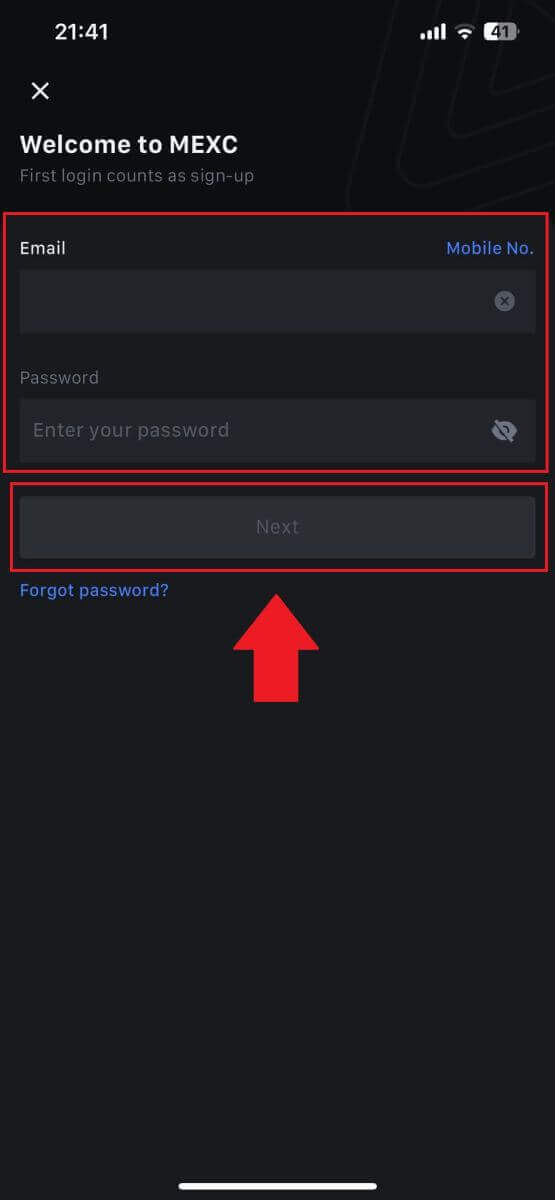
5단계: 확인
- 이메일로 전송된 6자리 코드를 입력하고 [제출]을 탭하세요.
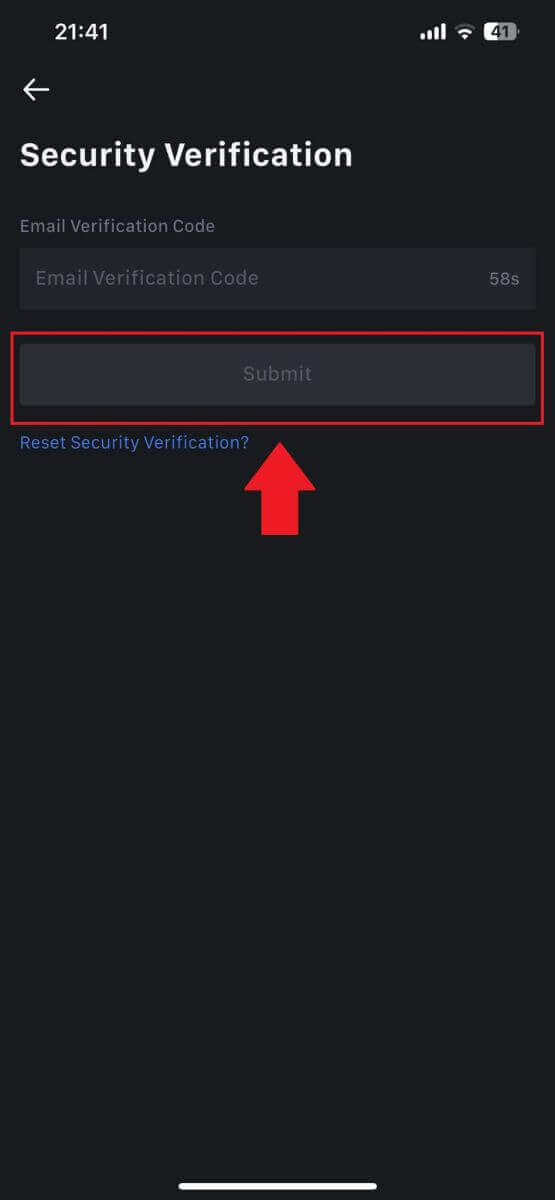
6단계: 계정에 액세스
- 성공적으로 로그인하면 앱을 통해 MEXC 계정에 액세스할 수 있습니다. 포트폴리오를 보고, 암호화폐를 거래하고, 잔액을 확인하고, 플랫폼에서 제공하는 다양한 기능에 액세스할 수 있습니다.

또는 Google, Telegram 또는 Apple을 사용하여 MEXC 앱에 로그인할 수 있습니다.
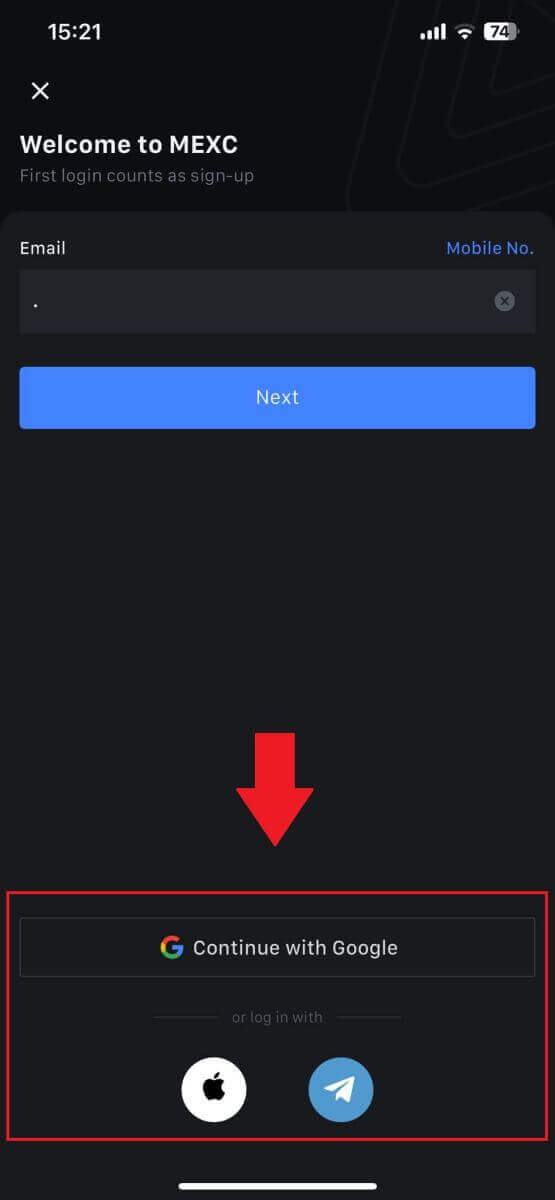
MEXC 계정의 비밀번호를 잊어버렸습니다.
비밀번호를 잊어버리면 당황스러울 수 있지만 MEXC에서 비밀번호를 재설정하는 과정은 간단합니다. 계정에 다시 액세스하려면 다음의 간단한 단계를 따르세요.1. MEXC 홈페이지에 접속하여 [로그인/회원가입]을 클릭하세요. 2. 계속하려면 [비밀번호를 잊으셨나요?]를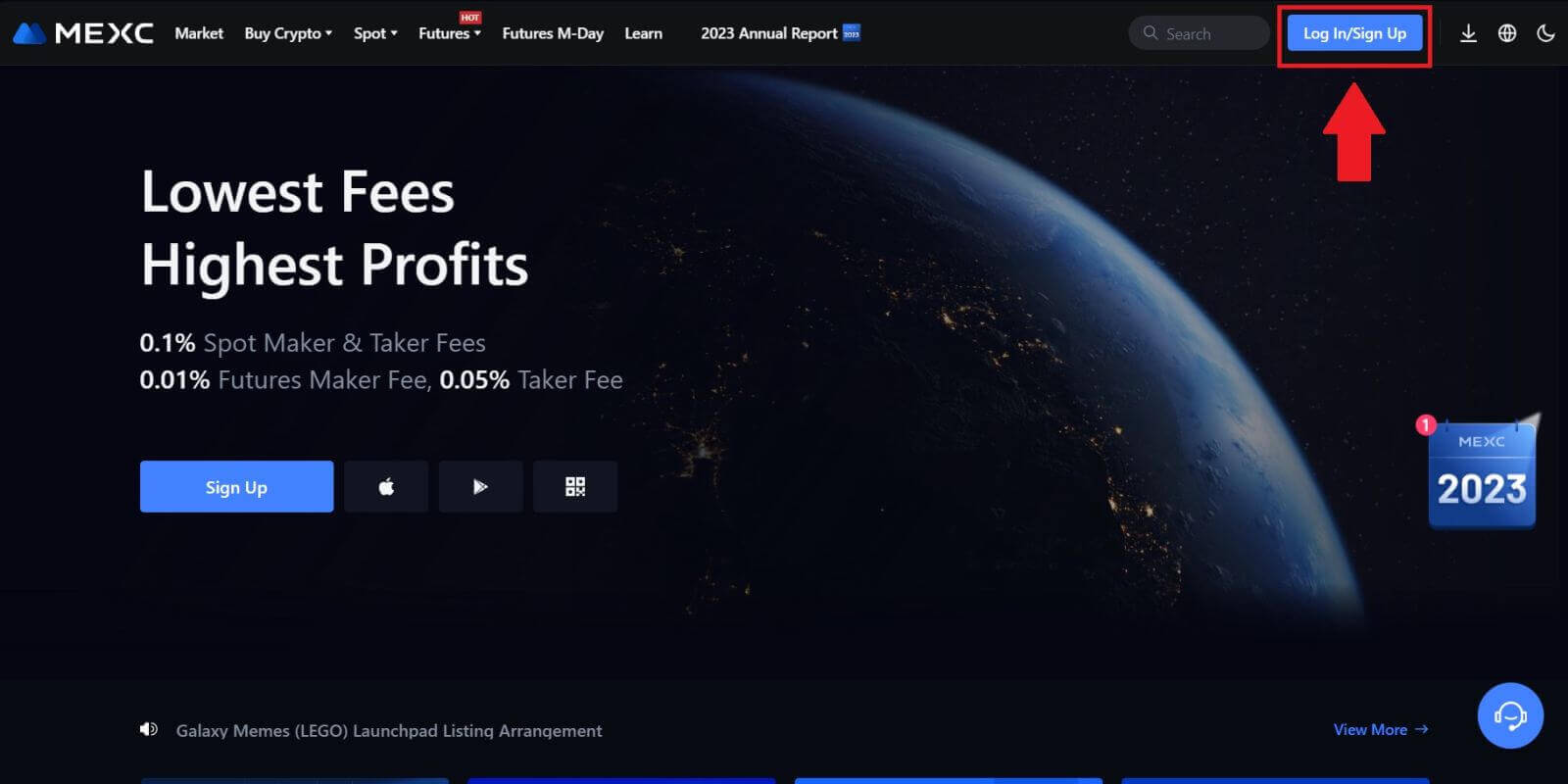
클릭하세요 .
3. MEXC 계정 이메일을 입력하고 [다음]을 클릭하세요.
4. [코드 받기]를 클릭 하면 이메일 주소로 6자리 코드가 전송됩니다. 코드를 입력하고 [다음]을 클릭하세요.
5. 새로운 비밀번호를 입력하고 [확인]을 누르세요.
그 후, 귀하는 성공적으로 비밀번호를 재설정했습니다. 새 비밀번호를 사용하여 계정에 로그인하세요.
앱을 사용하시는 경우 아래와 같이 [비밀번호를 잊으셨나요?]를 클릭하세요.
1. MEXC 앱을 열고 [프로필] 아이콘을 탭한 후 [로그인]을 클릭 하고 [비밀번호를 잊으셨나요?]를 선택하세요.
2. MEXC 계정 이메일을 입력하고 [다음]을 클릭하세요.
3. [코드 받기]를 클릭 하면 이메일 주소로 6자리 코드가 전송됩니다. 코드를 입력하고 [제출]을 클릭하세요.
4. 새로운 비밀번호를 입력하고 [확인]을 누르세요.
그 후, 귀하는 성공적으로 비밀번호를 재설정했습니다. 새 비밀번호를 사용하여 계정에 로그인하세요.
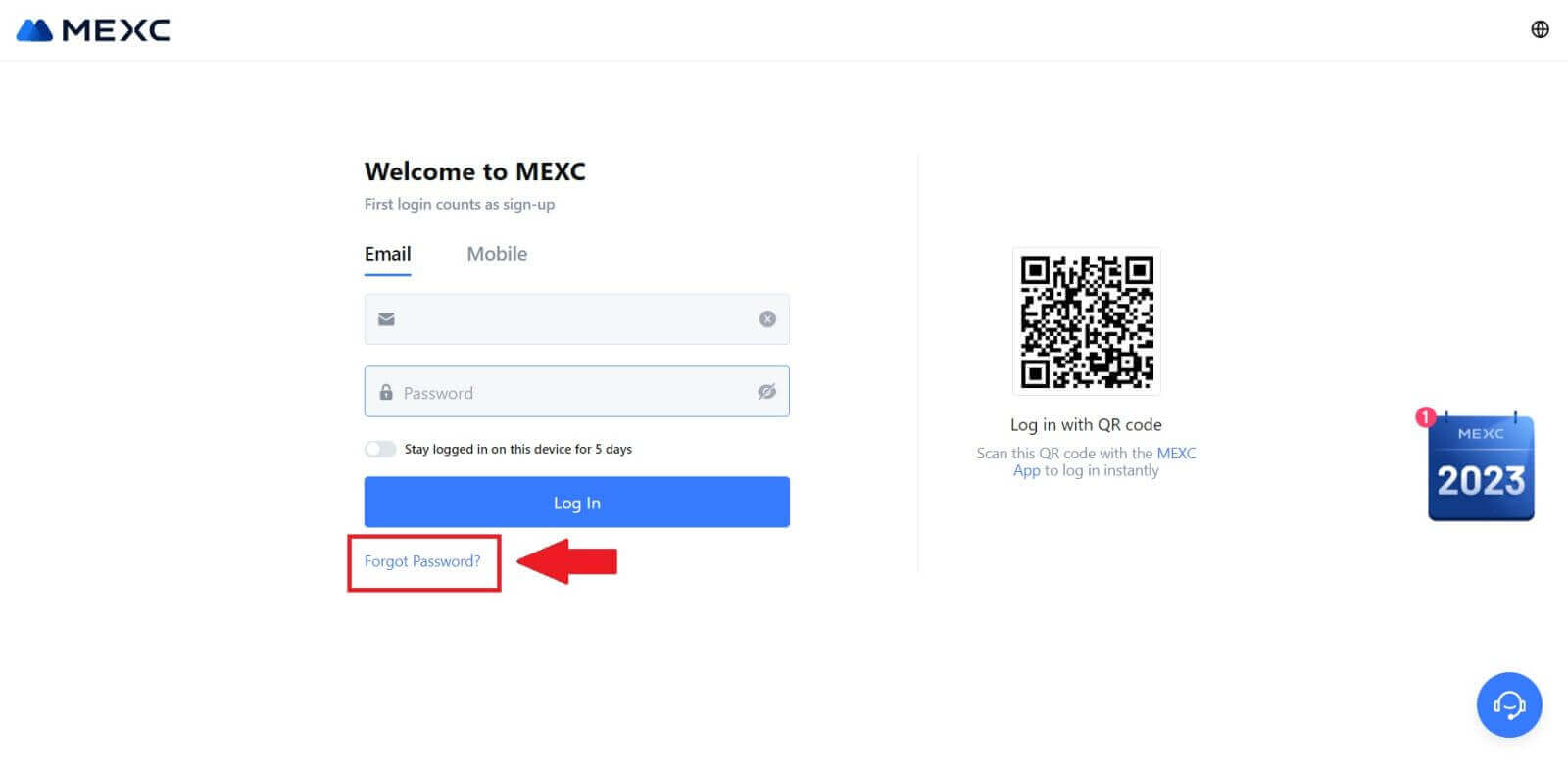
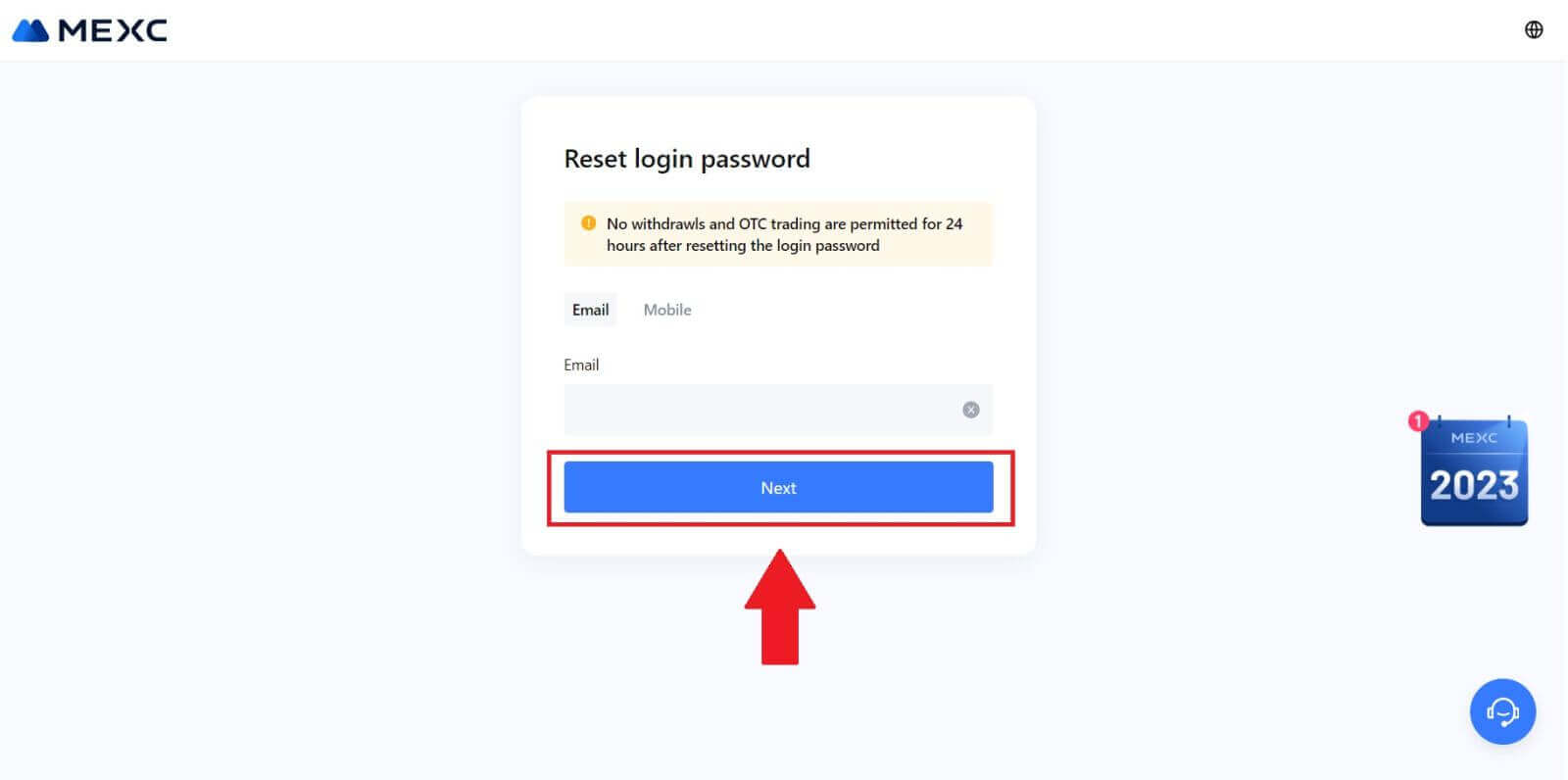
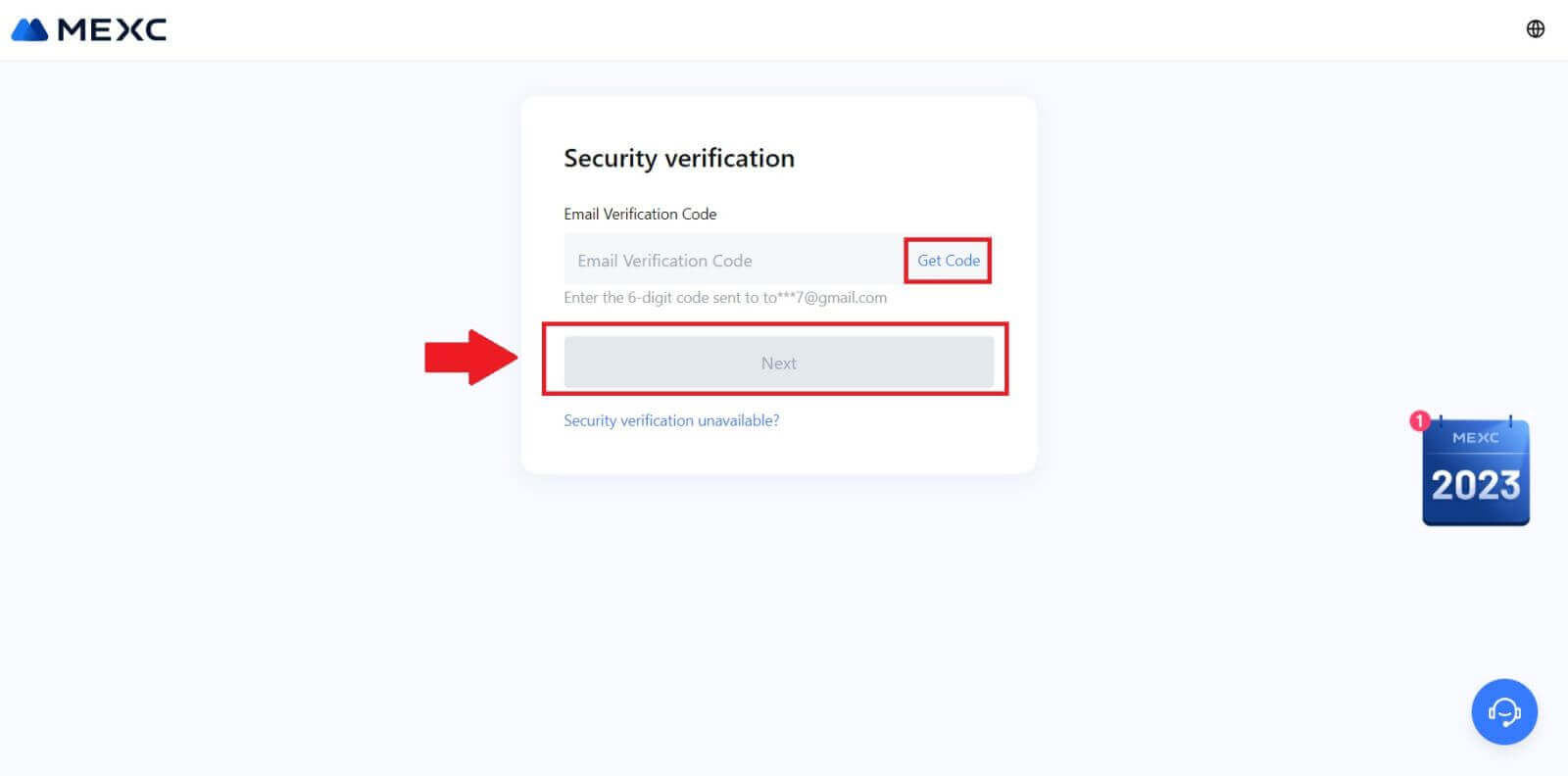
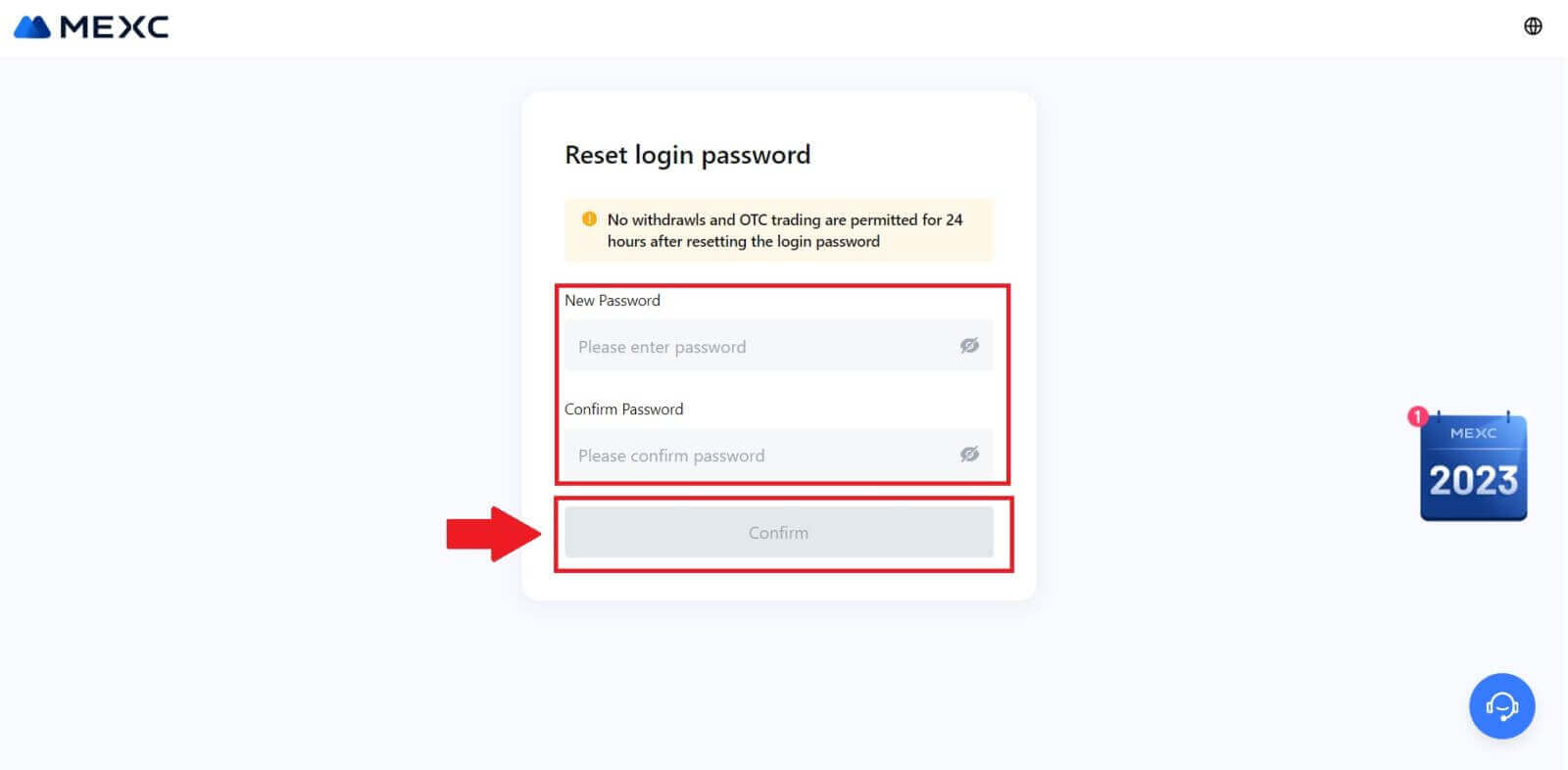
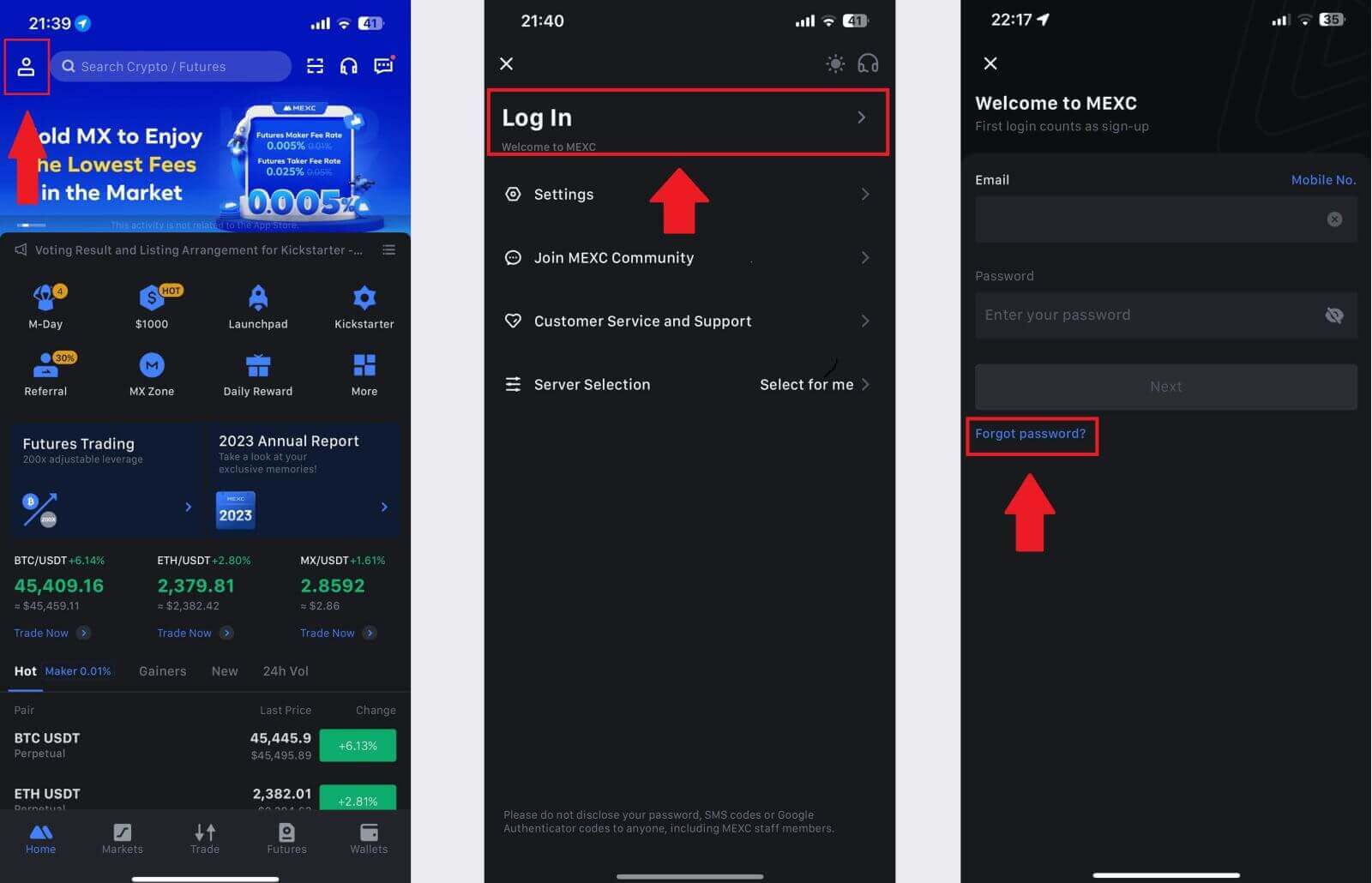
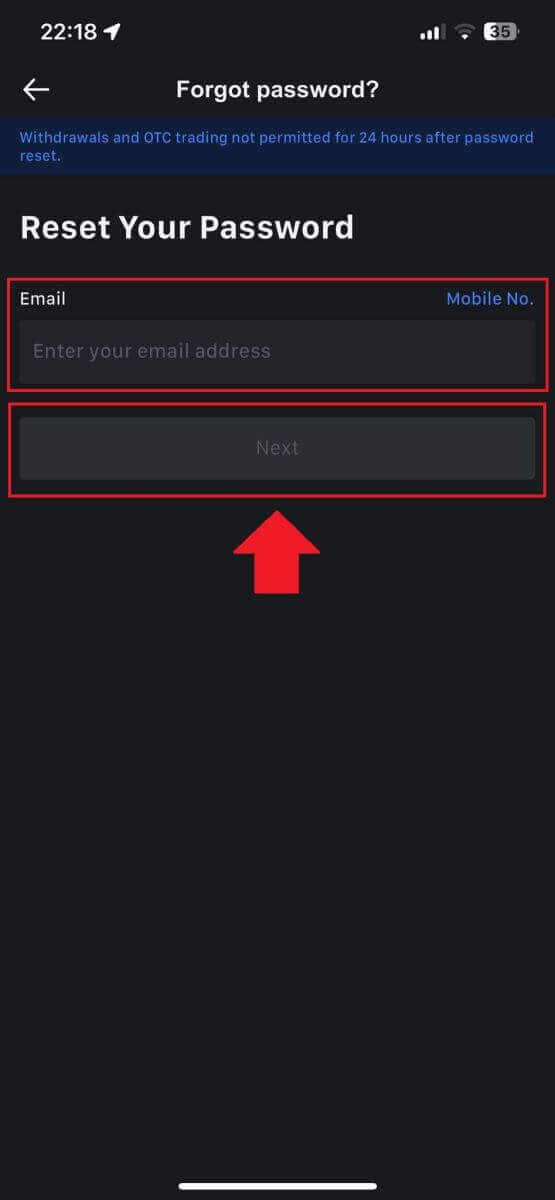
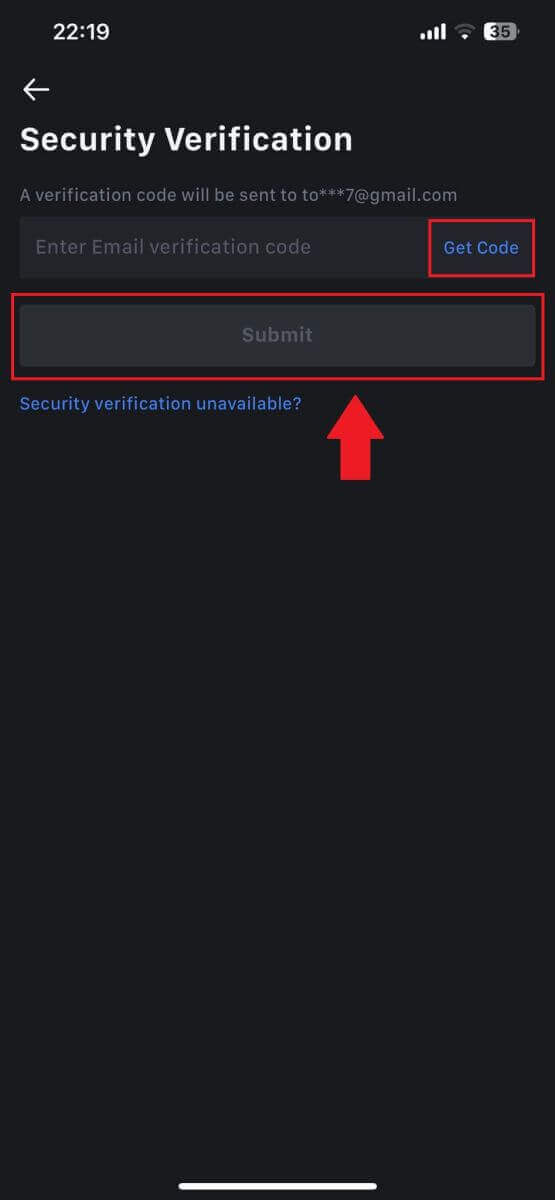
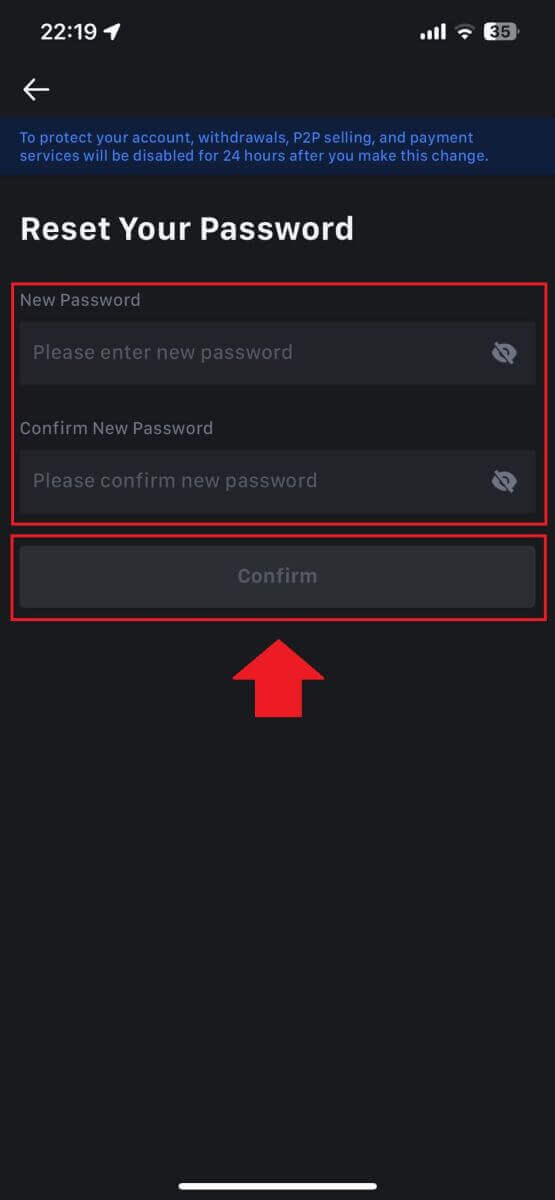
자주 묻는 질문(FAQ)
2단계 인증이란 무엇입니까?
2단계 인증(2FA)은 이메일 확인 및 계정 비밀번호에 대한 추가 보안 계층입니다. 2FA를 활성화하면 MEXC 플랫폼에서 특정 작업을 수행할 때 2FA 코드를 제공해야 합니다.
TOTP는 어떻게 작동하나요?
MEXC는 2단계 인증을 위해 시간 기반 일회용 비밀번호(TOTP)를 사용하며, 30초 동안만 유효한 임시 고유 일회용 6자리 코드*를 생성합니다. 플랫폼에서 귀하의 자산이나 개인 정보에 영향을 미치는 작업을 수행하려면 이 코드를 입력해야 합니다.
*코드는 숫자로만 구성되어야 한다는 점을 명심하세요.
Google OTP를 설정하는 방법
1. MEXC 웹사이트에 로그인하고 [프로필] 아이콘을 클릭한 후 [보안]을 선택합니다 .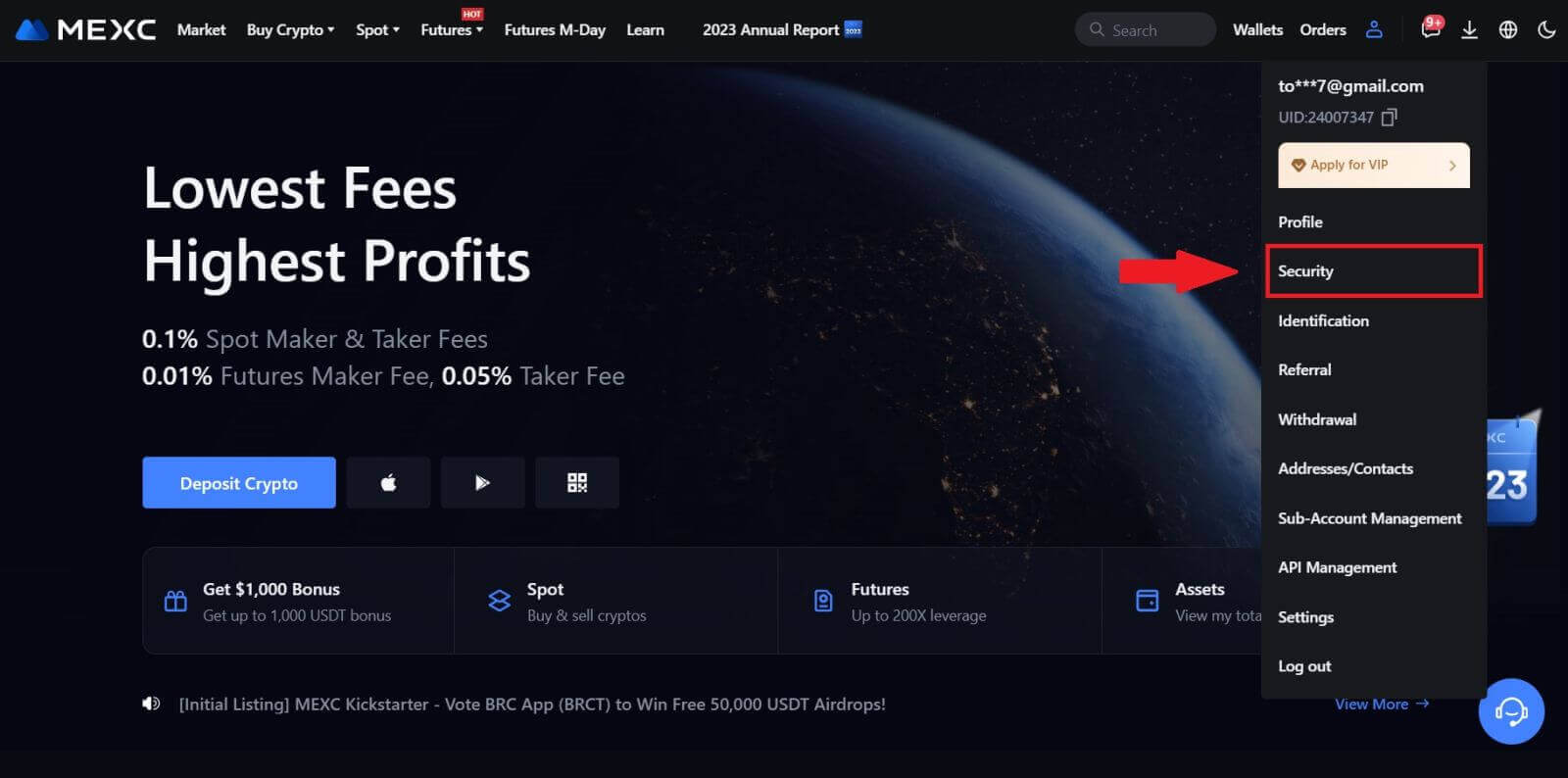
2. 설정을 위해 MEXC/Google Authenticator를 선택하세요.
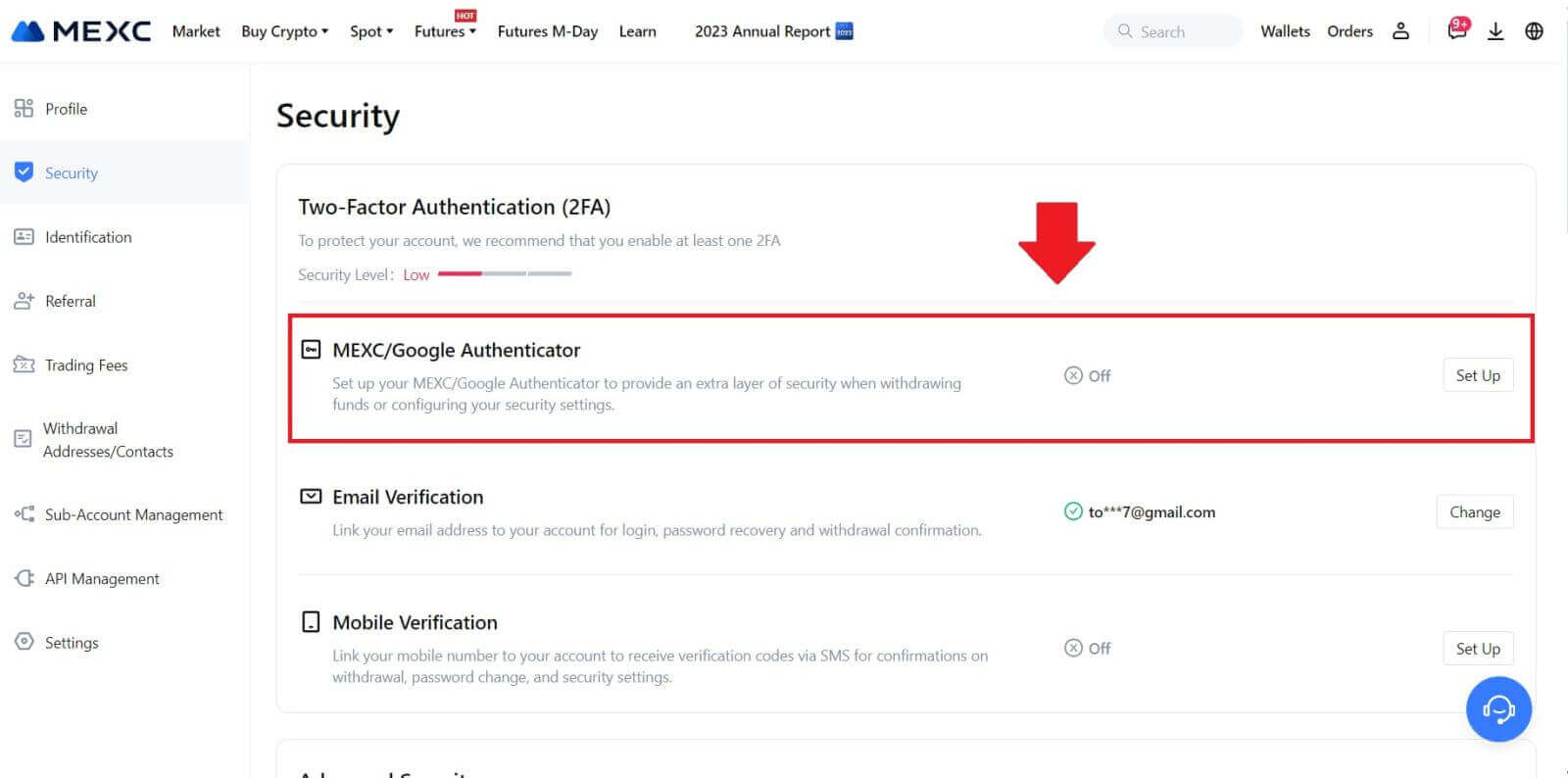
3. 인증 앱을 설치하세요.
iOS 기기를 사용하는 경우 App Store에 접속하여 "Google Authenticator" 또는 "MEXC Authenticator"를 찾아 다운로드하세요.
Android 사용자의 경우 Google Play를 방문하여 'Google Authenticator' 또는 'MEXC Authenticator'를 찾아 설치하세요.
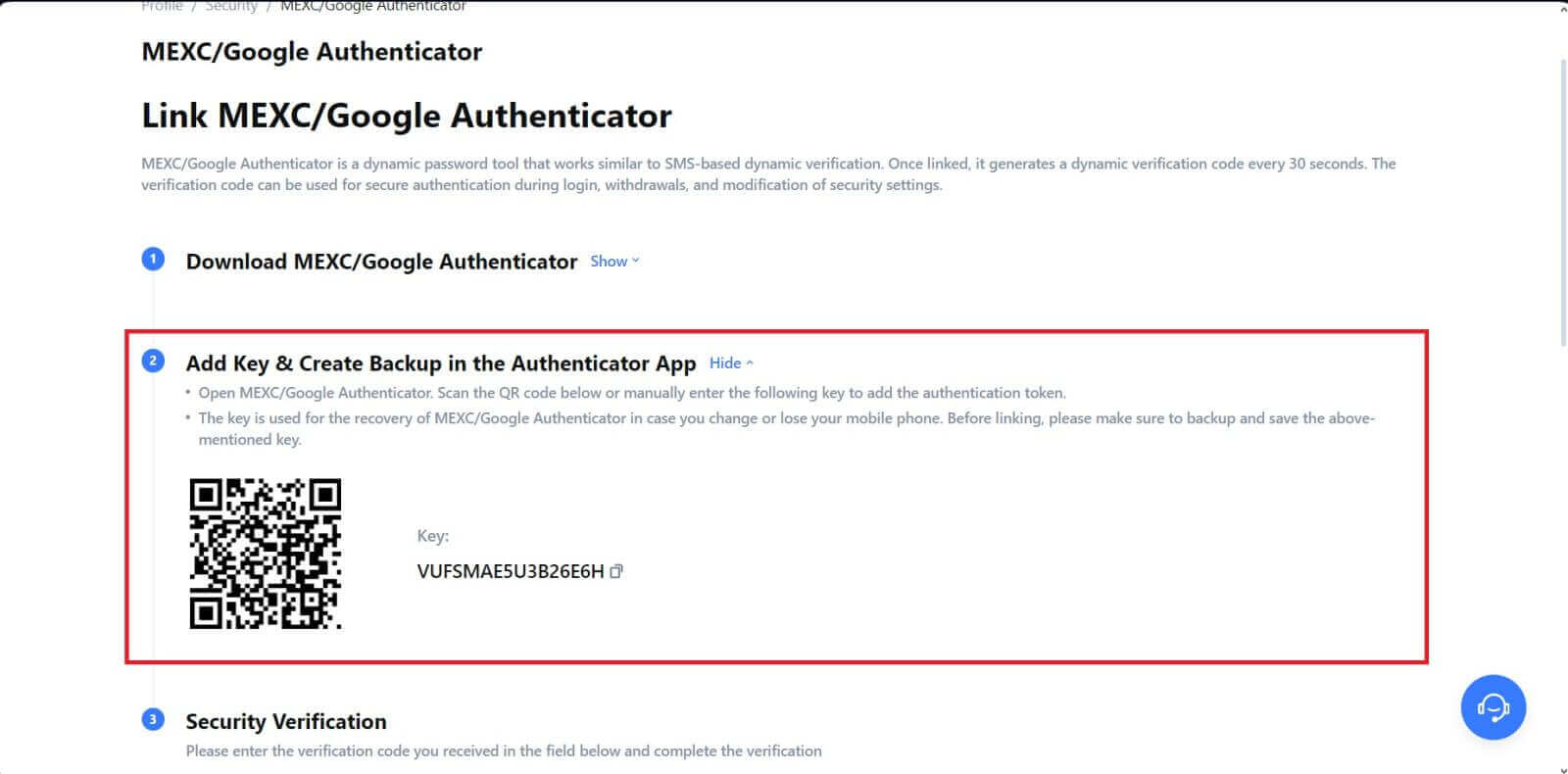 클릭 하고 이메일로 전송된 6자리 코드와 인증기 코드를 입력하세요. [제출]을 클릭하면 절차가 완료됩니다.
클릭 하고 이메일로 전송된 6자리 코드와 인증기 코드를 입력하세요. [제출]을 클릭하면 절차가 완료됩니다.